Page 1

Page 2

Page 3
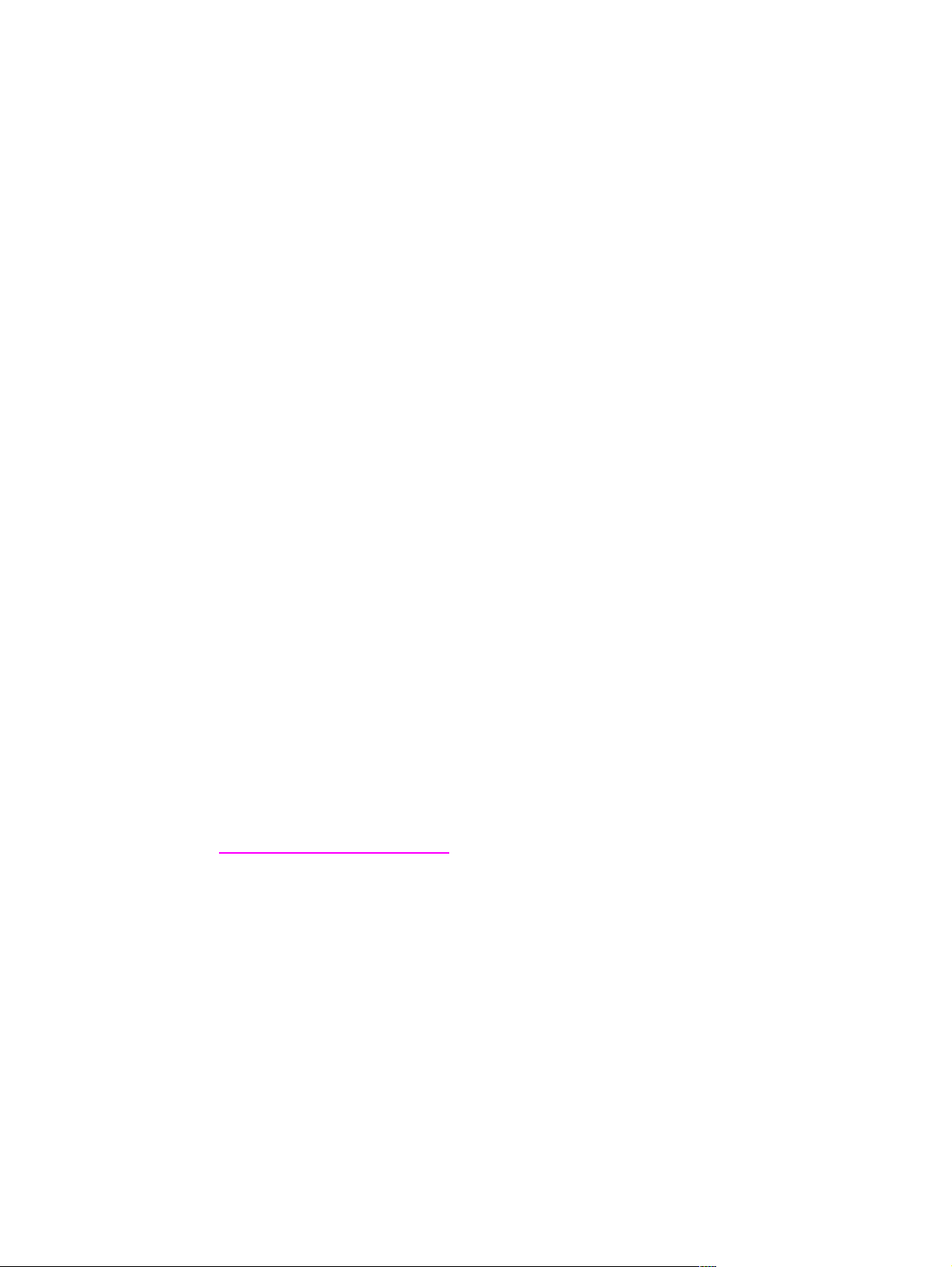
Принтер серии hp color LaserJet 2550
Руководство пользователя
Page 4

Авторское право и лицензия
© 2004 Copyright Hewlett-Packard
Development Company, L.P.
Размножение, использование или
перевод без предварительного
письменного разрешения запрещен, за
исключением случаев, разрешенных
законом об авторских правах.
В содержание данного документа могут
быть внесены изменения без
уведомления.
Единственными гарантиями для
продуктов и услуг HP являются явные
гарантии, прилагаемые к таким
продуктам и услугам. Никакие
содержащиеся здесь материалы не
должны истолковываться как
дополнительная гарантия. HP не несет
ответственности за содержащиеся здесь
технические или редакторские ошибки
или упущения.
Номер детали Q3702-90963
Edition 1, 6/2004
Информация о товарных знаках
Adobe Photoshop® и PostScript является
товарным знаком Adobe Systems
Incorporated.
CorelDRAW™ является товарным
знаком или зарегистрированным
товарным знаком Corel Corporation или
Corel Corporation Limited.
Microsoft®, Windows®, MSDOS® и
Windows NT® являются
зарегистрированными в США
товарными знаками Microsoft Corporation.
Netscape™ и Netscape Navigator™
являются зарегистрированными в США
товарными знаками Netscape
Communications Corporation.
TrueType™ является
зарегистрированным в США товарным
знаком Apple Computer, Inc.
UNIX® является зарегистрированным
товарным знаком The Open Group.
ENERGY STAR® и эмблема ENERGY
STAR® являются зарегистрированными
в США сервисными знаками Агентства
охраны окружающей среды США (U.S.
EPA). Подробные сведения о
правильном использовании этих знаков
имеются в разделе "Правила
использования названия эмблемы
ENERGY STAR®".
Page 5

Служба поддержки пользователей HP
Оперативно-информационные службы
24 часовой доступ к информации с помощью модема и соединения с Интернетом.
Интернет. Обновленное ПО для принтера HP, информацию о продукте и поддержке,
драйверы принтера на различных языках можно получить по адресу:
http://www.hp.com/support/clj2550. (Информация на Web-узле приведена на
английском языке.)
Интерактивные средства поиска и устранения неисправностей
Продукт HP Instant Support Professional Edition (ISPE) является набором Web-средств
поиска и устранения неисправностей для настольных компьютерных и печатающих
изделий. Продукт ISPE позволяет быстро определить, выполнить диагностику и
решить проблемы с компьютерами и печатью. Средства ISPE можно получить по
адресу http://instantsupport.hp.com.
Поддержка по телефону
Hewlett-Packard предоставляет бесплатную поддержку по телефону на протяжении
гарантийного периода. Позвонив по телефону этой службы, вы сможете поговорить с
ее представителем, который с готовностью вам поможет. Номер телефона для вашей
страны/региона указан на рекламном листке, который прилагается к устройству, а
также на узле http://www.hp.com/support/callcenters. До того, как обращаться в HP,
подготовьте следующую информацию: наименование изделия, серийный номер, дата
покупки и описание неполадки.
Поддержка также оказывается по Интернету по адресу http://www.hp.com. Выберите
ссылку support & drivers.
Программные утилиты, драйверы и электронная информация
Перейдите на http://www.hp.com/go/clj2550_software. (Этот узел на английском языке,
но драйверы принтеров можно загрузить на различных языках.)
Номер телефона находится на рекламном листке, который прилагается к принтеру.
Прямой заказ дополнительных устройств и расходных материалов HP
Расходные материалы можно заказать на следующих Web-узлах:
США: http://www.hp.com/sbso/product/supplies
Канада: http://www.hp.ca/catalog/supplies
Европа: http://www.hp.com/supplies
Азиатско-Тихоокеанский регион: http://www.hp.com/paper/
Дополнительные принадлежности можно заказать на http://www.hp.com/accessories.
Для получения дополнительной информации см. раздел
дополнительных принадлежностях и способе их заказа.
Чтобы заказать расходные материалы и дополнительные принадлежности по
телефону, звоните по следующим номерам:
США: (1) (800) 538-8787
Информация о
RUWW
Канада: (1) (800) 387-3154
Номера телефонов для других стран/регионов можно найти на рекламном листке,
который прилагается к устройству.
Сведения об обслуживании HP
iii
Page 6

Чтобы найти авторизованных дилеров HP, позвоните в США или Канаде по телефону
(1) (800) 243-9816 (США) или (1) (800) 387-3867 (Канада). Или перейдите на
http://www.hp.com/go/cposupportguide.
Для обслуживания изделия HP в других странах/регионах позвоните по номеру
телефона службы поддержки для вашей страны/региона. См. рекламный листок,
который прилагается к принтеру.
Соглашения об обслуживании HP
Позвоните: 1-800-HPINVENT [(1) (800) 474-6836 (США)] или (1) (800) 268-1221 (Канада).
Послегарантийное обслуживание: (1) (800) 633-3600.
Расширенное обслуживание: 1-800-HPINVENT [(1) (800) 474-6836 (США)] или
(1) (800) 268-1221 (Канада). Или перейдите на Web-узел HP Supportpack and
Carepaq™ по адресу http://www.hpexpress-services.com/10467a.
Панель инструментов HP
Для проверки состояния и параметров принтера, а также просмотра информации по
устранению неполадок и электронной документации используйте программу "Панель
инструментов HP". Просмотр панели инструментов HP возможен, когда принтер
подключен непосредственно к компьютеру или к сети. Для использования панели
инструментов HP необходимо выполнить полную установку программного
обеспечения. См.
Управление принтером.
iv
RUWW
Page 7
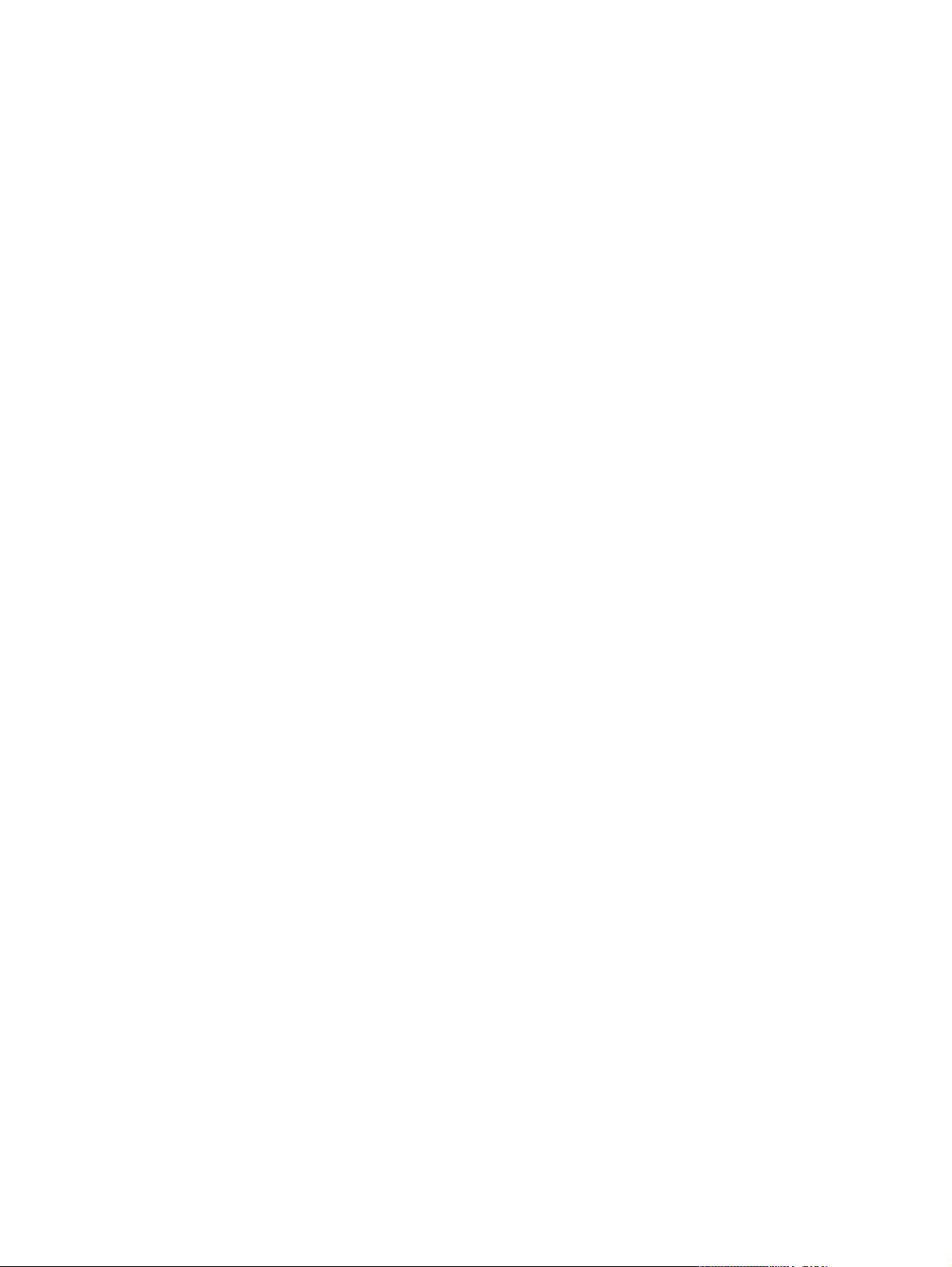
Содержание
1 Основные сведения о принтере
Быстрый доступ к информации о принтере ..........................................................................2
Ссылки в руководстве пользователя ..............................................................................2
Где получить дополнительные сведения .......................................................................2
Конфигурации принтера .........................................................................................................4
HP color LaserJet 2550L ....................................................................................................4
HP color LaserJet 2550Ln ..................................................................................................5
HP color LaserJet 2550n ....................................................................................................5
Функции принтера ...................................................................................................................6
Детали принтера ...................................................................................................................10
Интерфейсные порты .....................................................................................................10
Программное обеспечение ..................................................................................................12
Программное обеспечение и поддерживаемые операционные
системы ........................................................................................................................12
Советы по программному обеспечению ......................................................................13
Программное обеспечение для Windows ....................................................................14
Программное обеспечение для Macintosh ...................................................................15
Удаление программного обеспечения для печати .....................................................16
Характеристики носителя для печати .................................................................................18
Общие рекомендации .................................................................................................... 18
Бумага и носитель для печати ......................................................................................18
Среда хранения и печати ..............................................................................................19
Конверты ..........................................................................................................................20
Этикетки ...........................................................................................................................21
Прозрачные пленки ........................................................................................................22
Плотность и формат поддерживаемого носителя ......................................................22
RUWW
2 Панель управления
Функции панели управления ................................................................................................25
Общая информация о состоянии расходных материалов .........................................26
Общая информация о состоянии принтера .................................................................26
3 Операции печати
Загрузка в лотки ....................................................................................................................30
Загрузка в лоток 1 ...........................................................................................................30
Загрузка в дополнительный лоток 2 .............................................................................31
Загрузка в дополнительный лоток 3 .............................................................................33
Управление заданиями печати ............................................................................................36
Сравнение печати по источнику и по типу или формату ............................................37
Ускорение печати на бумаге формата Letter ...............................................................39
Получение доступа к параметрам драйвера принтера ..............................................39
Функции драйвера принтера ......................................................................................... 41
Выбор местоположения для отпечатанного материала ...................................................46
Печать на специальном носителе .......................................................................................47
v
Page 8
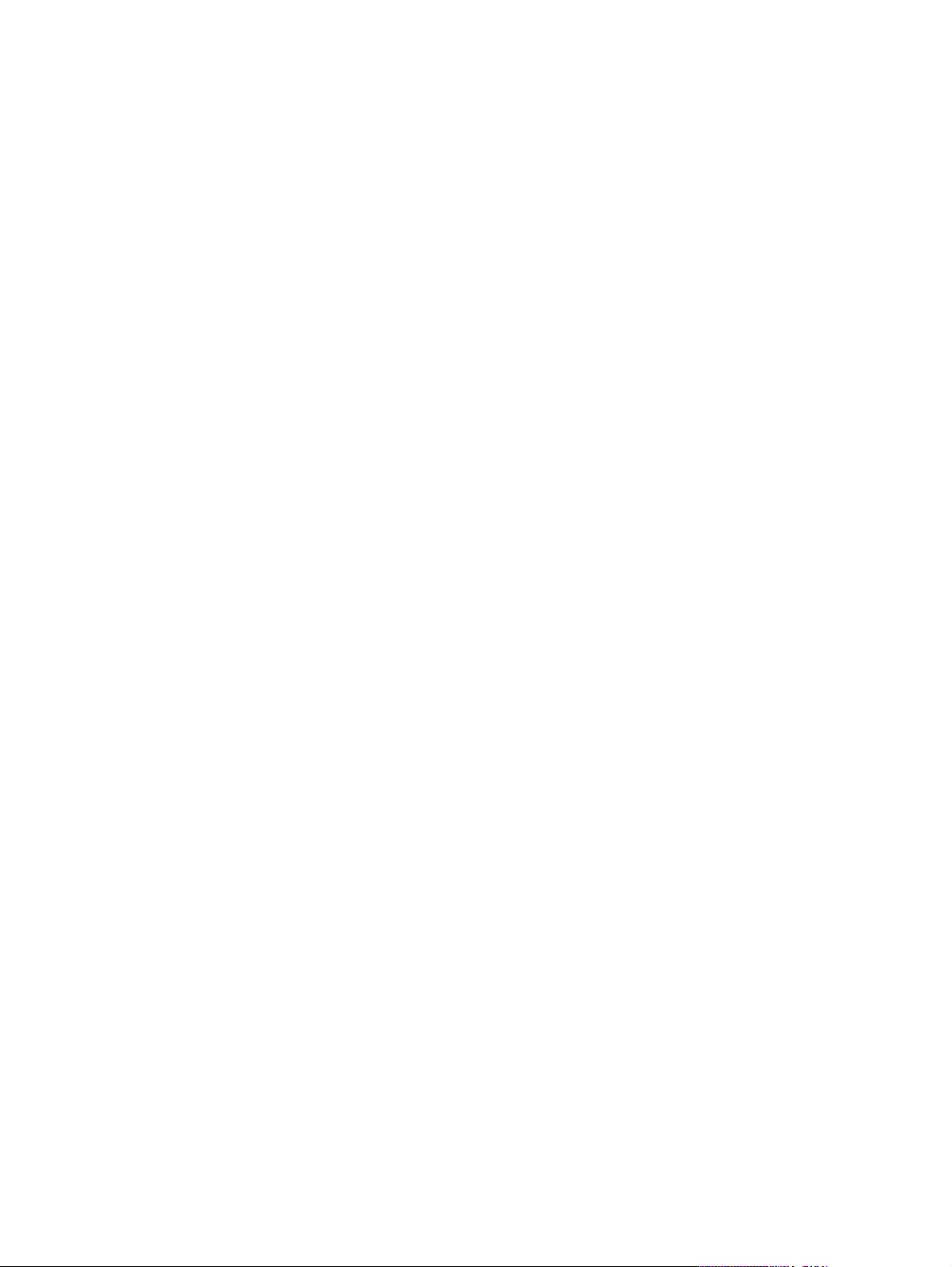
Печать на конвертах .......................................................................................................47
Печать на этикетках ........................................................................................................48
Печать на прозрачной пленке .......................................................................................49
Печать на глянцевой бумаге ......................................................................................... 51
Печать на плотной бумаге HP LaserJet ........................................................................51
Печать на носителе нестандартного формата или карточках ...................................52
Печать на фирменных или печатных бланках .............................................................53
Двусторонняя печать (вручную) ...........................................................................................54
Двусторонняя печать вручную .......................................................................................54
Отмена задания печати ........................................................................................................56
4 Управление принтером
Специальные страницы ........................................................................................................58
Демонстрационная страница ........................................................................................58
Страница конфигурации ................................................................................................ 58
Страница состояния расходных материалов ..............................................................59
Панель инструментов HP .....................................................................................................61
Поддерживаемые операционные системы ..................................................................61
Поддерживаемые браузеры ..........................................................................................61
Запуск и работа панели инструментов HP ...................................................................62
Вкладка "Статус" .............................................................................................................62
Вкладка "Устранение неисправностей" ........................................................................63
Вкладка "Предупреждения" ...........................................................................................63
Вкладка "Документация" ................................................................................................64
Окно "Параметры устройства" ......................................................................................64
Другие ссылки .................................................................................................................66
5 Цветная печать
Использование цвета ........................................................................................................... 68
HP ImageREt 2400 ..........................................................................................................68
Выбор носителя ..............................................................................................................68
Параметры цвета ............................................................................................................68
Стандарт sRGB (красный-зеленый-синий) ...................................................................69
Управление параметрами цвета .........................................................................................70
Печать в градациях серого ............................................................................................70
Сравнение автоматической и ручной настройки цвета ..............................................70
Параметры регулировки цвета вручную ......................................................................70
Система цветоподбора .........................................................................................................73
6 Обслуживание
Управление расходными материалами ..............................................................................76
Ресурс расходных материалов .....................................................................................76
Проверка состояния и заказ расходных материалов .................................................77
Хранение расходных материалов .................................................................................78
Замена и вторичная переработка расходных материалов ........................................78
Политика фирмы HP относительно расходных материалов других
производителей ...........................................................................................................78
Горячая линия HP по расследованию подделок .........................................................79
Очистка принтера ..................................................................................................................80
Очистка механизма ........................................................................................................ 80
Калибровка принтера ............................................................................................................81
Выполнение калибровки принтера ...............................................................................81
Калибровка принтера с помощью панели инструментов HP .....................................81
vi
RUWW
Page 9

7 Устранение неполадок
Решение проблем, о которых нет сообщений ...................................................................84
Контрольный список по устранению неисправностей ................................................84
Проверка сети ........................................................................................................................86
Решение основных проблем печати ................................................................................... 87
Исправление ошибок PostScript (PS) ..................................................................................93
Решение общих проблем Macintosh ...................................................................................94
Решение проблем, о которых сообщается на экране .....................................................101
Сообщения в Windows и Macintosh ............................................................................101
Сообщения только для Windows ................................................................................102
Устранение проблем, сообщения о которых выводятся на панели
управления .......................................................................................................................103
Индикаторы состояния расходных материалов ........................................................104
Индикаторы состояния принтера ................................................................................108
Вторичная световая индикация для обозначения состояния принтера .................111
Устранение замятий ...........................................................................................................113
Где следует искать замятия ........................................................................................113
Устранение замятий внутри принтера ........................................................................113
Устранение замятий в области подачи ......................................................................114
Устранение замятий в области вывода бумаги .........................................................116
Решение проблем носителя для печати ..........................................................................118
Решение проблем качества печати .................................................................................. 120
Контрольный список качества печати ........................................................................120
Решение проблем со всеми распечатываемыми документами ..............................121
Решение проблем печати цветных документов ........................................................130
Приложение А Информация о дополнительных принадлежностях
и способе их заказа
Расходные материалы ....................................................................................................... 136
Память ..................................................................................................................................137
Кабели и интерфейсные принадлежности .......................................................................138
Принадлежности для работы с бумагой ...........................................................................139
Бумага и другой носитель для печати ...............................................................................140
Детали, которые пользователь в состоянии заменить самостоятельно .......................142
Дополнительная документация .........................................................................................143
Приложение Б Обслуживание и поддержка
Заявление Hewlett-Packard об ограниченной гарантии ..................................................145
Картридж Ограниченная гарантия .....................................................................................147
Возможность поддержки и обслуживания ........................................................................148
Соглашения об обслуживании HP .....................................................................................148
Соглашения об обслуживании на месте ....................................................................148
Служба срочной замены HP (только в США и Канаде) ...................................................149
Использование Службы срочной замены HP ............................................................149
Упаковка принтера ..............................................................................................................150
Упаковка принтера .......................................................................................................150
Форма информации об обслуживании ..............................................................................152
Приложение В Характеристики
RUWW
Технические характеристики принтера .............................................................................155
vii
Page 10

Приложение Г Регламентирующая информация
Введение ..............................................................................................................................159
Регламентации FCC ............................................................................................................160
Программа Environmental Product Stewardship (экологической чистоты
изделия) ............................................................................................................................161
Защита окружающей среды ........................................................................................ 161
Образование озона ......................................................................................................161
Потребление электроэнергии ..................................................................................... 161
Расходные материалы HP LaserJet ............................................................................161
Данные о безопасности применяемых материалов ........................................................163
Заявление о соответствии ................................................................................................. 164
Положения о безопасности для конкретных стран/регионов .........................................165
Положения о безопасности лазерного оборудования ..............................................165
Canadian DOC statement ..............................................................................................165
Korean EMI statement ................................................................................................... 165
Finnish laser statement ..................................................................................................166
Приложение Д Работа с памятью
Память принтера .................................................................................................................168
Установка модулей DIMM памяти и шрифтов ..................................................................169
Установка модулей DIMM памяти и шрифтов ...........................................................169
Проверка установки модулей DIMM ..................................................................................172
Проверка установки модулей DIMM ........................................................................... 172
Включение памяти .............................................................................................................. 173
Включение памяти в системе Windows ......................................................................173
Включение памяти в системе Mac OS ........................................................................173
Включение модулей DIMM шрифтов/языка ......................................................................174
Включение шрифтов в Windows .................................................................................174
Указатель
viii
RUWW
Page 11

Основные сведения о
1
принтере
В этом разделе содержится информация последующим темам:
Быстрый доступ к информации о принтере
Конфигурации принтера
Функции принтера
Детали принтера
Программное обеспечение
Характеристики носителя для печати
RUWW
1
Page 12

Быстрый доступ к информации о принтере
Ссылки в руководстве пользователя
● Детали принтера
Функции панели управления
●
Устранение неполадок
●
Где получить дополнительные сведения
При работе с этим принтером можно пользоваться несколькими справочными
руководствами. См. http://www.hp.com/support/clj2550.
Установка принтера
Руководство по началу работы. Пошаговые инструкции для установки и настройки
принтера.
hpcolor LaserJet
1550•2550 series
Руководство администратора HP Jetdirect. Инструкции по настройке и устранению
неполадок сервера печати HP Jetdirect. Руководство поставляется с принтерами, в
которых установлен сервер печати HP Jetdirect.
Руководства по установке дополнительных принадлежностей и расходных
материалов. В этих руководствах приводятся подробные инструкции по установке
дополнительных принадлежностей и расходных материалов к принтеру.
c9704a
2
Глава 1 Основные сведения о принтере RUWW
Page 13

Использование принтера
Руководство пользователя. Подробные сведения по использованию принтера и
устранению неполадок. Это руководство находится на компакт-диске, прилагаемом к
принтеру. Оно также доступно через программное обеспечение панели инструментов
HP.
Экранная справка. Содержит сведения о параметрах принтера, которые имеются в
драйверах принтера. Для просмотра файла справки откройте экранную справку из
драйвера принтера.
Руководство пользователя (HTML). Подробные сведения по использованию
принтера и устранению неполадок. Перейдите на http://www.hp.com/support/clj2550.
Установив соединение, выберите раздел Manuals.
RUWW Быстрый доступ к информации о принтере
3
Page 14

Конфигурации принтера
Благодарим вас за приобретение принтера серии HP color LaserJet 2550. Принтер
можно приобрести с описанными ниже конфигурациями.
HP color LaserJet 2550L
Принтер HP color LaserJet 2550L является четырехцветным лазерным принтером,
выполняющим печать на бумаге формата Letter со скоростью до 20 страниц в минуту
(стр./мин.) в черно-белом режиме, до 19 стр./мин. на бумаге формата A4 и 4 стр./мин.
на бумаге Letter/A4 в цветном режиме. В поставку принтера входит драйвер PCL 6;
принтер также может выполнять эмуляцию PostScript
●
Лотки. Принтер оснащен многоцелевым лотком (лоток 1), в который можно
поместить до 125 листов разного носителя или 10 конвертов. К принтеру также
можно подключить дополнительный лоток на 250 листов (лоток 2) для бумаги
стандартного формата и дополнительный лоток на 500 листов (лоток 3) для
бумаги формата A4 и Letter. (Чтобы установить лоток 3, необходимо установить
лоток 2.) Для получения дополнительной информации см.
поддерживаемого носителя.
®
уровня 3.
Плотность и формат
●
Картриджи. Данная модель поставляется с цветными картриджами (голубым,
желтым и пурпурным), которые предназначены для печати до 2000 страниц при 5процентном покрытии. Кроме того, прилагается черный картридж, который
предназначен для печати до 5000 страниц при 5-процентном покрытии. (Текст
типичного делового документа занимает около 5 процентов поверхности
страницы).
●
Подключение. Для подключения принтера имеются параллельный порт и
универсальный последовательный порт (USB). Кроме того, к принтеру можно
подключить дополнительный внешний сервер печати HP Jetdirect для
подключения к сети.
●
Память. Принтер поставляется с оперативным запоминающим устройством (ОЗУ)
объемом 64 мегабайт (Мб).
●
Возможность расширения. В принтере имеется один свободный разъем DIMM
для установки дополнительной памяти, а также для поддержки дополнительных
шрифтов. Память можно увеличить до 192 Мб, установив дополнительный модуль
DIMM объемом 128 Мб.
4
Глава 1 Основные сведения о принтере RUWW
Page 15

HP color LaserJet 2550Ln
К принтеру HP color LaserJet 2550n, который обладает такими же функциями, что и
принтер HP color LaserJet 2550L, также прилагается внутренний сервер печати HP
Jetdirect для подключения к сети 10/100Base-T. К принтеру также можно подключить
дополнительный лоток и дополнительный лоток 3 (чтобы установить лоток 3,
необходимо установить лоток 2).
HP color LaserJet 2550n
К принтеру HP color LaserJet 2550n, который обладает такими же функциями, что и
принтер HP color LaserJet 2550Ln, также прилагается лоток 2. К этой модели также
можно подключить дополнительный лоток 3. Эта модель поставляется со
стандартными высокообъемными цветными картриджами, предназначенными для
печати до 4000 страниц.
RUWW Конфигурации принтера
5
Page 16

Функции принтера
Функции Принтер серии HP color LaserJet 2550
Цветная печать
Высокая скорость печати
Отличное качество печати
● Возможность полноцветной лазерной
печати с использованием 4 цветов:
голубого, пурпурного, желтого и черного
(CMYK).
● Печать черным цветом на бумаге
формата Letter выполняется со
скоростью до 20 стр./мин., а на A4 до 19
стр./мин. Печать в цвете на бумаге
формата A4/Letter выполняется со
скоростью 4 стр./мин.
● Технология ImageREt 2400 с помощью
многоуровневого процесса печати
позволяет обеспечить цветную лазерную
печать с разрешением 2400 т/д.
● Реальное разрешение 600 на 600 точек
на дюйм (т/д) для текста и графики.
● Настраиваемые параметры для
оптимизации качества печати.
● В картридже HP UltraPrecise
используется порошок с
тонкодисперсным составом, что
обеспечивает получение более
контрастного текста и графики.
Простота использования
● Необходимо заказывать всего несколько
видов расходных материалов.
Расходные материалы легко
устанавливаются.
● Удобный доступ к информации и
параметрам принтера с помощью
программного обеспечения Панель
инструментов HP.
● Удобный доступ через переднюю дверцу
ко всем расходным материалам и к пути
прохождения бумаги.
6
Глава 1 Основные сведения о принтере RUWW
Page 17

Функции Принтер серии HP color LaserJet 2550
Возможность расширения
Гибкая система подачи бумаги
● Дополнительный лоток 2 (прилагается к
модели 2500n; совместим со всеми
другими моделями). Этот лоток на 250
листов бумаги стандартных форматов
снижает число заправок принтера
бумагой. В принтер можно установить
только один лоток на 250 листов.
● Дополнительный лоток 3. Этот лоток на
500 листов бумаги формата A4 и Letter
снижает число заправок принтера
бумагой. В принтер можно установить
только один лоток на 500 листов. Чтобы
установить лоток 3, необходимо
установить лоток 2.
● Дополнительный внешний сервер печати
HP Jetdirect для подключения к сети
(принтер HP color LaserJet 2550L).
● Один разъем DIMM для расширения
памяти и добавления шрифтов.
● Настраиваемый лоток 1 (многоцелевой
лоток) для фирменных бланков,
конвертов, этикеток, прозрачной пленки,
нестандартных форматов бумаги,
почтовых открыток, глянцевой бумаги,
плотной бумаги HP LaserJet и плотной
бумаги.
● Дополнительный лоток 2 (на 250 листов)
настраивается на несколько стандартных
форматов бумаги.
● Дополнительный лоток 3 (на 500 листов)
для бумаги формата A4 и Letter. (Чтобы
установить лоток 3, необходимо
установить лоток 2.)
● Один приемник на 125 листов и одна
выходная дверца. Для большинства
заданий используется верхний приемник
(бумага выводится лицевой стороной
вниз), включая прозрачные пленки.
Задний приемник (бумага выводится
лицевой стороной вверх) используется
для заданий печати на плотной, легкой
бумаге и на специальном носителе.
● Путь прямого прохождения бумаги из
лотка 1 до задней выходной дверцы.
● Двусторонняя печать вручную (дуплекс).
См.
Двусторонняя печать (вручную).
RUWW Функции принтера
7
Page 18

Функции Принтер серии HP color LaserJet 2550
Функции драйвера принтера
Эмуляция языка и шрифтов PostScript®
(PS) уровня 3
Автоматическое переключение языков
Интерфейсные соединения
● Высокая производительность печати,
встроенные технологии
масштабирования Intellifont и TrueType™,
встроенная векторная графика HP-GL/2 и
улучшенные возможности работы с
изображениями являются
преимуществами языка PCL 6. PCL 6
также включает 45 масштабируемых
шрифтов TrueType и один растровый
шрифт для режима построчной печати
Line Printer Font. Язык принтера PCL 6
также прилагается.
● Прилагается 35 встроенных шрифтов
языка PS.
● При печати задания принтер
автоматически определяет подходящий
язык и переключается на него (например,
в режим PS или PCL 6).
● Двунаправленный расширенный
параллельный порт ECP типа B
(совместим с IEEE-1284).
● Высокоскоростной порт USB.
● Можно установить внешний сервер
печати HP Jetdirect (принтер HP color
LaserJet 2550L). К принтерам HP color
LaserJet 2550Ln и 2550n прилагается
внутренний сервер печати HP Jetdirect.
Работа в сети
Дополнительная память и расширение
памяти
● Можно установить внешний сервер
печати HP Jetdirect (принтер HP color
LaserJet 2550L). К принтерам HP color
LaserJet 2550Ln и 2550n прилагается
внутренний сервер печати HP Jetdirect.
● Все распространенные сетевые
протоколы, например, Ethernet, Token
Ring и LocalTalk, поддерживаются при
использовании внешнего сервера печати
HP Jetdirect. (В комплекте с моделями
2550Ln и 2550n поставляется внутренний
сервер печати HP Jetdirect).
● Принтер поставляется с 64 Мб памяти,
которая может быть расширена до 192
Мб с помощью дополнительного модуля
DIMM. Для печати большинства
документов достаточно стандартного
объема памяти благодаря технологии
Memory Enhancement (MEt). С помощью
технологии MEt данные автоматически
сжимаются, что позволяет удваивать
память принтера, обеспечивая печать
более сложных заданий при имеющемся
объеме памяти.
8
Глава 1 Основные сведения о принтере RUWW
Page 19

Функции Принтер серии HP color LaserJet 2550
Энергосбережение
Экономичная печать
Расходные материалы
● Принтер автоматически снижает
потребление электроэнергии при
отсутствии заданий печати.
● Будучи участником программы ENERGY
STAR®, компания Hewlett-Packard
определила, что данное изделие
удовлетворяет рекомендациям ENERGY
STAR® по экономии электроэнергии.
ENERGY STAR® является
зарегистрированным в США торговым
знаком управления по охране
окружающей среды США.
● Печать нескольких страниц на одном
листе бумаги и двусторонняя печать с
ручной подачей позволяет сэкономить
бумагу. См.
на одном листе (печать блоком) и
Двусторонняя печать (вручную).
● На странице состояния расходных
материалов указываются уровни
расходного материала, оставшегося в
картридже и барабане передачи
изображений. Данные действительны
только для расходных материалов HP.
Печать нескольких страниц
Специальные возможности
● Конструкция картриджа позволяет
избежать встряхивания.
● Определение картриджей HP.
● Возможность заказа расходных
материалов.
● Электронное руководство пользователя,
совместимое с программами чтения
текста с экрана.
● Картриджи и барабан передачи
изображений можно устанавливать
одной рукой.
● Все дверцы и крышки открываются одной
рукой.
RUWW Функции принтера
9
Page 20

Детали принтера
Перед использованием принтера ознакомьтесь с его деталями и блоками.
1
2
1 Верхний приемник (лицом вниз).
2 Выключатель питания.
3 Дополнительный лоток 3.
4 Дополнительный лоток 2 (прилагается к модели HP color LaserJet 2550n).
5 Лоток 1.
6 Верхняя крышка.
7 Панель управления.
7
6
5
4
3
7
12
8
11
9
10
7 Панель управления.
8 Интерфейсные порты.
9 Дополнительный лоток 2.
10 Дополнительный лоток 3.
11 Разъем питания.
12 Задняя выходная дверца (лицом вверх).
Интерфейсные порты
Принтер оборудован двумя интерфейсными портами: параллельным портом IEEE1284B и высокоскоростным портом USB.
10
К моделям HP color LaserJet 2550Ln и 2550n прилагается внутренний сервер печати
HP Jetdirect с портом 10/100Base-T (RJ-45).
Глава 1 Основные сведения о принтере RUWW
Page 21

Примечание
Так как сервер печати HP Jetdirect не поставляется со всеми моделями, здесь он
указывается в качестве дополнительного сервера печати HP Jetdirect.
1
2
1 Параллельный порт (IEEE-1284B).
2 Высокоскоростной порт USB.
3 Порт 10/100Base-T (только принтеры HP color LaserJet 2550Ln и 2550n).
3
RUWW Детали принтера
11
Page 22

Программное обеспечение
Программное обеспечение и поддерживаемые операционные системы
Чтобы без затруднений установить принтер и пользоваться всеми его функциями, HP
настоятельно рекомендует устанавливать именно прилагаемое программное
обеспечение. Не все ПО доступно на всех языках. Для получения инструкций по
установке обратитесь к руководству по началу работы и просмотрите файл Readme
для получения информации о самом последнем программном обеспечении.
Самые последние драйверы, дополнительные драйверы и другое программное
обеспечение можно получить через Интернет и из других источников. Если у Вас нет
доступа в Интернет, см.
Принтер поддерживает следующие операционные системы:
●
Microsoft
®
Windows®98, Windows 2000, Windows Millennium Edition (Me) и Windows
XP.
● Windows NT 4.0 (только драйвер, другое ПО не используется).
● Macintosh OS 9.1 и OS X v.10.1 и выше.
●
®
, Linux и OS/2 (с ограниченной функциональностью).
UNIX
Служба поддержки пользователей HP.
В таблицах приведен список программного обеспечения, доступного для конкретной
операционной системы.
Программное обеспечение принтера серии HP color LaserJet 2550
Функции Windows
98, Me
Программа
установки
Windows
Драйверы
PCL 6
Драйвер
принтера
PS
Программн
ое
обеспечени
еHPWeb
Jetadmin
Панель
инструмент
ов HP
Windows
2000 и XP
1
Macintosh
OS 9.1
Macintosh
OS X
UNIX®,
Linux
OS/2
12
Программа
установки
Macintosh
Глава 1 Основные сведения о принтере RUWW
Page 23

Программное обеспечение принтера серии HP color LaserJet 2550 (продолжение
на следующей странице)
Функции Windows
98, Me
Описание
принтера
Macintosh
PostScript
(PPD) и
расширени
е
диалоговых
окон
принтера
(PDE)
Windows
2000 и XP
Macintosh
OS 9.1
Macintosh
OS X
UNIX®,
Linux
OS/2
Драйверы
IBM
Сценарии
моделей
1
Доступно на Web-узле HP.
2
Доступно на Web-узле HP. Предназначено не только для данного принтера.
2
1
Советы по программному обеспечению
Далее дано несколько советов по работе с ПО принтера.
Как получить доступ к функциям принтера?
Функции принтера доступны в драйвере принтера. Некоторые функции, например,
формат бумаги и ориентация страницы, доступны из программы, которая
используется для создания файла. По возможности изменяйте параметры в
программе, так как эти изменения перекрывают изменения, выполненные в драйвере
принтера.
Доступ к дополнительным функциям принтера возможен из драйвера принтера (или с
помощью диалогового окна Print операционных систем Macintosh). Для получения
справки по специальным функциям драйвера принтера см.
параметрам драйвера принтера.
Получение доступа к
Как получить самое последнее программное обеспечение?
Если нужно найти и установить обновления программного обеспечения печати, их
можно найти и загрузить из Интернета или с FTP-серверов HP.
Загрузка драйверов
1.
Перейдите на http://www.hp.com. Выберите ссылку support & drivers.
2.
В качестве названия изделия укажите color laserjet 2550. Web-страница
поиска драйверов может быть на английском языке, но сами драйверы можно
загрузить на различных языках.
Если у Вас нет доступа к Интернету, свяжитесь с центром поддержки заказчиков HP.
Служба поддержки пользователей HP или вкладыш, который входит в комплект
(См.
поставки принтера). Дополнительная информация о данном выпуске приведена в
файле Readme.
RUWW Программное обеспечение
13
Page 24

Какое другое программное обеспечение доступно?
Для получения дополнительной информации о прилагаемом программном
обеспечении и поддерживаемых языках см. файл Readme, который находится на
компакт-диске HP color LaserJet 2550.
Программное обеспечение для Windows
При установке программного обеспечения для Windows Вы можете напрямую
подключить принтер к компьютеру с помощью параллельного кабеля или кабеля USB
или подключить его к сети с помощью севера печати HP Jetdirect. Для получения
инструкций по установке обратитесь к руководству по началу работы и просмотрите
файл Readme для получения информации о самом последнем программном
обеспечении.
Следующее программное обеспечение доступно для всех пользователей принтера,
независимо от того, подключен ли принтер непосредственно к компьютеру с помощью
параллельного кабеля или кабеля USB или к сети с помощью сервера печати HP
Jetdirect.
Драйверы принтера
Драйвер принтера является программным компонентом, который обеспечивает доступ
к функциям принтера, а также обеспечивает взаимодействие компьютера с
принтером. Для получения помощи по использованию драйвера принтера обратитесь
к разделу
Получение доступа к параметрам драйвера принтера.
Выберите драйвер принтера в соответствии с тем, как используется принтер.
● Используйте драйвер принтера PCL 6 с тем, чтобы в полной мере использовать
возможности принтера. Драйвер PCL 6 является рекомендуемым, если не
требуется обратная совместимость с ранними версиями драйверов PCL и
предшествующими моделями принтеров.
● Для совместимости с PostScript (PS) используйте драйвер принтера PS. При
использовании этого драйвера будут недоступны некоторые функции.
Принтер автоматически переключается между эмуляцией языка PS 3 и языком PCL в
зависимости от выбранного драйвера.
Использование справки
В драйвере принтера имеются диалоговые окна справки, которые вызываются
нажатием на кнопку Справка, нажатием клавиши F1 на клавиатуре или с помощью
символа знака вопроса (?), который располагается в правом верхнем углу диалоговых
окон драйвера принтера. Эти диалоговое окна справки содержат подробную
информацию о конкретном драйвере принтера. Справка драйвера принтера отделена
от справки программы.
Панель инструментов HP
Для использования панели инструментов HP необходимо выполнить полную установку
программного обеспечения.
14
Глава 1 Основные сведения о принтере RUWW
Page 25

Панель инструментов HP содержит ссылки на информацию о состоянии принтера и
справочную информацию, например, на руководство пользователя. Кроме того, здесь
предлагаются средства диагностики и устранения неисправностей. Также можно
просмотреть описание и анимацию сообщений индикаторов панели управления. Для
получения дополнительной информации см.
Обслуживание.
Программное обеспечение для сетевой установки
Данное программное обеспечение доступно только при подключении принтера к сети.
HP Web Jetadmin
Программное обеспечение HP Web Jetadmin предназначено для управления
принтером в коммерческих и промышленных сетях. В то время, как панель
управления HP используется для управления одним принтером, HP Web Jetadmin
используется для управления группами принтеров и других устройств. Данное
программное обеспечение можно загрузить с Web-узла HP по адресу
http://www.hp.com/go/webjetadmin. На Web-узле HP Web Jetadmin хранится
программное обеспечение HP Web Jetadmin на различных языках.
ПО HP Web Jetadmin доступно только при подключении принтера к IP-сети. Это
программное обеспечение работает в среде Web-браузера и может быть установлено
на следующих поддерживаемых платформах:
● Microsoft Windows 2000 или XP.
● Red Hat Linux.
● SuSE Linux.
Запуск HP Web Jetadmin
Как только ПО HP Web Jetadmin будет установлено, Вы можете запустить его в
поддерживаемом Web-браузере на любом компьютере, указав один из следующих
Web-адресов:
http://server.domain:port/
●
где "server.domain" — имя хоста сервера, а "port" — номер порта, который
выбирается при установке. (По умолчанию используется порт с номером 8000.)
Эта информация имеется в файле url.txt, который находится в папке установки HP
Web Jetadmin.
http://ipaddress:port/
●
где "ipaddress" — IP-адрес компьютера, на котором установлено ПО HP Web
Jetadmin.
Для параметров, которые доступны в драйвере принтера и в HP Web Jetadmin,
значения, установленные в драйвере принтера, перекрывают значения,
установленные в HP Web Jetadmin.
Программное обеспечение для Macintosh
В системе Mac 9.1 для использования файла PPD необходимо установить драйвер
Apple LaserWriter 8. Используйте драйвер Apple LaserWriter 8, поставляемый с
компьютером Macintosh. В системе Mac OS X для печати используется "Print Center".
Для компьютеров Macintosh с принтером поставляется следующее программное
обеспечение.
RUWW Программное обеспечение
15
Page 26

Файлы PPD (Mac OS 9.1 и Mac OS X classic)
Файлы PPD в сочетании с драйвером LaserWriter предоставляют доступ к функциям
принтера и обеспечивают связь между компьютером и принтером. Программа
установки файлов PPD находится на компакт диске HP color LaserJet 2550.
Файлы PDE (Mac OS X)
Файлы PDE являются подключаемыми модулями, которые обеспечивают доступ к
функциям принтера, таким как количество копий, двусторонняя печать и параметры
качества печати. Программа установки файлов PPE и другого программного
обеспечения находится на компакт диске HP color LaserJet 2550.
Панель инструментов HP
Панель инструментов HP можно использовать только в Mac OS 10.1 или выше. Для
использования панели инструментов HP необходимо выполнить полную установку
программного обеспечения. Панель инструментов HP содержит ссылки на
информацию о состоянии принтера и справочную информацию, например, на
руководство пользователя. Кроме того, здесь предлагаются средства диагностики и
устранения неисправностей. Также можно просмотреть описание и анимацию
сообщений индикаторов панели управления. Для получения дополнительной
информации см.
Панель инструментов HP.
Примечание
Удаление программного обеспечения для печати
Для удаления программного обеспечения следуйте указаниям, которые приведены
для Вашей операционной системы.
Удаление программного обеспечения для Windows
В комплекте с принтером поставляется утилита удаления, которая позволяет удалить
любой или все компоненты программного обеспечения печати HP для Windows .
Удаление программного обеспечения для Windows 98 и выше
Для удаления программного обеспечения в Windows 2000 или XP необходимо войти с
правами администратора.
1. Закройте все открытые приложения.
Для Windows 98 и Me
a.
Нажмите клавиши Ctrl+Alt+Delete. Откроется диалоговое окно Закрыть
программу.
b.
Выберите любую программу, кроме Explorer или Systray, и щелкните на Снять
задачу.
16
c. Повторите это действие для всех программ, кроме Explorer и Systray.
Для Windows 2000 и XP
a.
Нажмите клавиши Ctrl+Alt+Delete. Откроется диалоговое окно Защита
Windows.
Глава 1 Основные сведения о принтере RUWW
Page 27
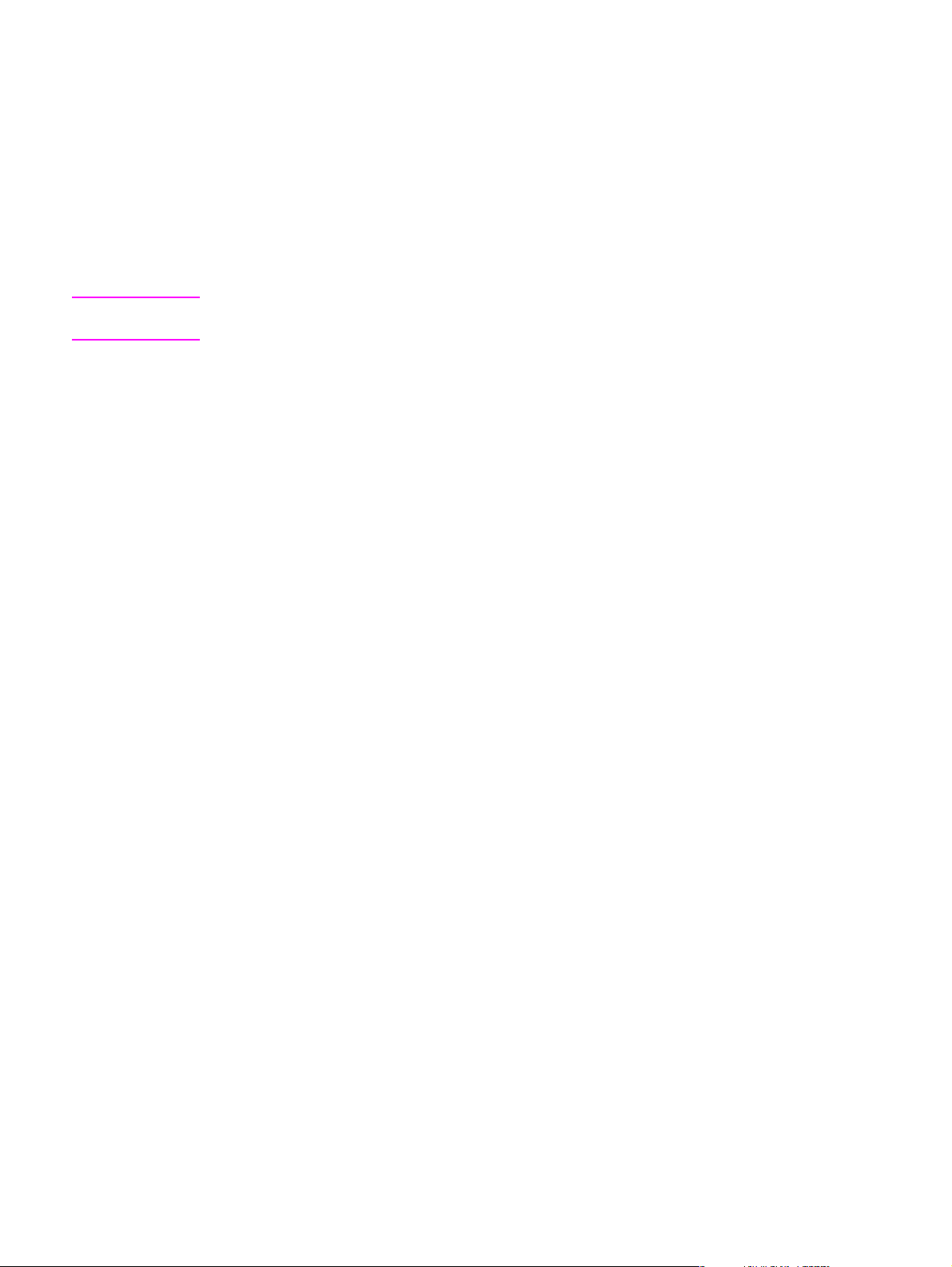
b.
Щелкните на кнопке Список задач и выберите вкладку Приложения.
c.
Выберите программу и щелкните на кнопке Снять задачу.
d. Повторите это действия для всех программ.
2.
В меню Пуск выберите Программы, Hewlett-Packard, hp color LaserJet 2550
series, а затем щелкните на Установка или удаление.
3.
На экране "Установка" выберите Далее.
4.
Для удаления конкретных программных компонентов щелкните на Изменить
существующую установку. Для полного удаления ПО принтера щелкните на
Удалить все.
Примечание
При выборе Удалить все для полного удаления ПО необходимо иметь под рукой
компакт-диск с программным обеспечением.
5. Щелкните на значке рядом с каждой функцией, которую следует удалить. Из
списка выберите пункт Эта функция будет недоступна.
6.
Щелкните на Далее и следуйте указаниям на экране. Если появится сообщение
“Следующий файл является совместно используемым, но не используется
другими программами. Удалить его?", щелкните на кнопке Да для всех. Система
выполнит удаление файлов.
7.
Если будет предложено перезагрузить компьютер, щелкните на кнопке OK.
Удаление программного обеспечения для Windows с помощью
утилиты "Установка и удаление программ"
Альтернативным способом удаления ПО принтера является утилита Установка и
удаление программ. Для этой утилиты не требуется наличие компакт-диска с
программным обеспечением.
1.
В меню Пуск выберите Настройка и нажмите на Панель управления.
2.
Щелкните на Установка и удаление программ.
3.
Пролистайте список программ и щелкните на Принтер серии hp color LaserJet
2550.
4.
Нажмите на Удалить.
Удаление программного обеспечения для Macintosh
Чтобы удалить программное обеспечение с компьютера Macintosh, перетащите папку
HP LaserJet и файлы PPD в корзину. При использовании системы Mac OS X, кроме
того, в корзину необходимо перетащить файлы PDE.
Для Mac OS 9.1. Файлы PPD расположены в папке Macintosh HD\System Folder
\Extensions\Printer Descriptions.
Для Mac OS X. Файлы PPD расположены в папке Macintosh HD\Library\Printers
\PPDs\Contents\Resources\<язык>.lproj . Файлы PDE расположены в папке
Macintosh HD\Library\Printers\PPD Plugins\HP*.
Выражение <язык> представляет выбранный язык программного обеспечения
принтера.
RUWW Программное обеспечение
17
Page 28

Характеристики носителя для печати
В этом разделе содержится информация о характеристиках качества носителя для
печати, общие рекомендации по его использованию и хранению.
Общие рекомендации
Некоторые типы носителя для печати могут отвечать всем рекомендациям данного
руководства, но качество печати все равно может быть неудовлетворительным. Такая
проблема может возникнуть при неправильном обращении, эксплуатации при
неприемлемой температуре и влажности, а также вследствие других обстоятельств,
контролировать которые компания Hewlett-Packard не в состоянии.
Перед закупкой крупных партий носителя убедитесь, что он отвечает требованиям,
указанным в данном руководстве пользователя, а также в руководстве по носителям
для печати принтеров семейства HP LaserJet. Информацию о заказе см. в разделе
Информация о дополнительных принадлежностях и способе их заказа.
ПРЕДУПРЕЖ
ДЕНИЕ
Использование носителя, не соответствующего требованиям HP, может привести к
повреждению принтера и необходимости его ремонта. На такой ремонт гарантия или
соглашения на техническое обслуживание Hewlett-Packard не распространяется.
Данный принтер может работать с различными типами носителя, например, с
отрывной бумагой (включая бумагу, содержащую 100% переработанного волокна),
конвертами, этикетками, прозрачной пленкой, глянцевой бумагой, плотной бумагой HP
LaserJet и бумагой нестандартного формата. Такие свойства, как плотность, состав,
волокнистость и содержание влаги являются важными факторами, влияющими на
производительность принтера и качество печати. Использование носителя, не
соответствующего требованиям, изложенным в этом руководстве, может привести к
следующим проблемам:
● ухудшению качества печати;
● частому замятию бумаги;
● преждевременному износу принтера и увеличению расходов на ремонт.
Бумага и носитель для печати
Категория Характеристики
Кислотность От 5,5 pH до 8,0 pH
18
Толщина От 0,094 до 0,18 мм (от 3,0 до 7,0 мил)
Скручивание в стопке Отклонение от плоскости не более 5 мм (0,02
д.)
Условия обрезания Обрез острым лезвием без видимых
дефектов осыпания волокон
Совместимость с температурой
термоэлемента
Глава 1 Основные сведения о принтере RUWW
Носитель не должен обугливаться,
плавиться, деформироваться или выделять
опасные вещества при нагревании до 210°C
(410°F) в течение 0,1 сек.
Page 29

Категория Характеристики
Волокно Длинное волокно
Содержание влаги От 4 до 6 процентов плотности
Гладкость От 100 до 250 единиц по Шеффилду
Полный перечень характеристик носителя для печати по всем принтерам HP LaserJet
см. в руководстве по носителям для печати принтеров семейства HP LaserJet. Для
загрузки руководства в формате PDF посетите Web-узел по адресу http://www.hp.com/
support/ljpaperguide.
Среда хранения и печати
Наилучшим условием для печати и хранения носителя является комнатная
температура и умеренная влажность. Имейте в виду, что бумага обладает
гигроскопичностью: она быстро впитывает и теряет влагу.
Тепловое воздействие в сочетании с влажностью приводит к повреждению бумаги.
Тепло способствует испарению влаги из бумаги, в то время как охлаждение вызывает
конденсацию влаги на листе. Нагревательные системы и кондиционеры воздуха
удаляют большую части влаги из помещения. Как только бумага извлекается из
упаковки и начинает использоваться, она теряет влагу, что приводит к появлению
полос и загрязнению тонером. Влажная погода или водяные охладители способствуют
повышению влажности в помещении. Как только бумага извлекается из упаковки и
начинает использоваться, она впитывает избыточную влагу, что приводит к слабо
отпечатанным и непропечатанным оттискам. Кроме того, в процессе поглощения и
испарения влаги бумага деформируется. Эти причины могут вызвать замятия бумаги.
Таким образом, условия хранения и использования бумаги являются такими же
важными факторами, как и процесс ее изготовления. Условия хранения бумаги
непосредственно воздействуют на эффективность подачи и качество печати.
Следует приобретать бумагу в таких количествах, которые позволяют хранить ее
только в течение короткого времени (около трех месяцев). Бумага, которая хранится
дольше, может подвергаться воздействию высокой температуры и влажности, что
может привести к ее повреждению. Планирование является важным фактором,
позволяющим избежать повреждения бумаги, хранящейся в больших количествах.
Бумага, которая хранится в запечатанных пачках, может сохранять свои свойства в
течение нескольких месяцев. Открытые пакеты с бумагой имеют большую
вероятность повреждения вследствие окружающих условий, особенно если они не
упакованы во влагонепроницаемый материал.
Условия хранения носителя должны поддерживаться на соответствующем уровне для
обеспечения оптимальной производительности принтера. Требуемые условия
находятся в диапазоне температур от 20° до 24° C (68° - 75° F) при относительной
влажности от 45 до 55 процентов. Следующие рекомендации могут оказаться
полезными при оценке условий хранения бумаги.
● Носитель для печати должен храниться при комнатной или близкой к ней
температуре.
● Воздух не должен быть слишком сухим или слишком влажным (с учетом
гигроскопичности бумаги).
RUWW Характеристики носителя для печати
19
Page 30

● Наилучшие условия для хранения открытой пачки бумаги обеспечиваются, если
она дополнительно завернута в водонепроницаемый материал. Если принтер
подвергается воздействию экстремальных условий окружающей среды, извлеките
из упаковки то количество листов, которое нужно для работы в течение дня, с тем
чтобы предотвратить нежелательные изменения содержания влаги в бумаге.
● Избегайте хранения бумаги и носителей печати по близости с источником нагрева,
сквозняков, например, рядом с окнами и дверьми, которые часто открываются.
Конверты
Для печати на конвертах можно пользоваться только лотком 1. Выберите тип
конверта, который будет использоваться при печати из диалогового окна Печать или
из драйвера принтера.
В Вашей программе установите поля для конверта. В приведенной ниже таблице
указаны стандартные поля для адресов на коммерческих конвертах №10 и DL.
Тип адреса Верхнее поле Левое поле
Адрес отправителя 15 мм (0,6 д.) 15 мм (0,6 д.)
Адрес получателя 51 мм (2 д.) 89 мм (3,5 д.)
● Для достижения наиболее высокого качества печати располагайте поля не ближе
15 мм (0,6 дюйма) от краев конверта.
● Избегайте печати поверх области стыковки швов конверта.
Хранение конвертов
Надлежащий способ хранения конвертов способствует достижению высокого качества
печати. Конверты должны храниться в горизонтальном положении. Воздух,
остающийся в конвертах, приводит к образованию пузырьков, что может повлечь за
собой замятие конвертов во время печати.
Для получения дополнительной информации см.
Печать на конвертах.
Конструкция конвертов
Конструкция конвертов имеет существенное значение. Линии сгиба на конвертах могут
быть разными не только в пределах партий, поступающих от разных производителей,
но даже в пределах коробки от одного производителя. Качество печати на конвертах
существенным образом зависит от качества материала, из которого изготовлены
конверты. При выборе конвертов необходимо принимать во внимание следующие
характеристики.
●
Плотность. Плотность бумаги, из которой изготовлены конверты, не должна
превышать 90 г/м
●
Конструкция. Перед печатью конверты должны быть плоскими с загибами не
2
(24 ф.), иначе могут возникнуть замятия.
более 6 мм (0,25 дюйма). Внутри конвертов не должно быть воздуха.
20
●
Качество. Конверты не должны иметь складок, прорезей и других повреждений.
●
Температура. Необходимо использовать конверты, которые выдерживают
температурный режим и давление принтера. Рабочая температура
термоэлемента данного принтера составляет 210° C (410° F).
●
Формат. Необходимо использовать конверты только указанного ниже формата.
Глава 1 Основные сведения о принтере RUWW
Page 31

Лоток Минимум Максимум
Лоток 1 76 на 127 мм (3 на 5 дюйма) 216 на 356 мм (8,5 на 14
дюймов)
Конверты с линиями склейки на обеих сторонах
Конверты с линиями склейки на обоих концах имеют вертикальные, а не
диагональные швы. Подобная конструкция повышает вероятность смятия конверта.
Убедитесь в том, что линия склейки доходит до угла конверта, как это показано ниже.
1
2
1 Правильно.
2 Неправильно.
ПРЕДУПРЕЖ
ДЕНИЕ
Конверты с клейкой полоской или с отворотами
Конверты с защитной полоской на клейкой поверхности или конверты с несколькими
клапанами, закрывающими клейкую поверхность, должны быть изготовлены с
применением клейких материалов, выдерживающих температуру и давление в
принтере. Дополнительные отвороты и полоски могут привести к смятию или
перегибанию конверта и даже вызвать замятия и могут повредить термоэлемент.
Этикетки
Выберите тип этикеток, используя диалоговое окно Печать или драйвер принтера.
Во избежание повреждения принтера используйте только этикетки, рекомендованные
для лазерных принтеров. Во избежание серьезных замятий всегда используйте для
печати этикеток лоток 1 и прямой путь прохождения бумаги. Никогда не печатайте на
одном и том же листе с этикетками более одного раза.
Выбирая этикетки, учитывайте качество изготовления каждого из компонентов
этикетки.
●
Клейкий материал. Клейкий материал должен быть устойчив к нагреванию до
210° C (410° F), которое происходит в процессе печати.
●
Расположение этикеток. Загружать в принтер допускается только листы с
этикетками без открытых участков клейкой подложки между ними. Этикетки могут
отслаиваться от подложки, если на ней имеются открытые участки. Это может
привести к серьезным замятиям.
RUWW Характеристики носителя для печати
21
Page 32

●
Скручивание. Перед печатью этикетки должны быть плоскими с загибами (в
любом направлении) не более 13 мм (0,5 дюйма).
●
Качество. Не используйте этикетки со сгибами, пузырьками и другими признаками
отслоения.
ПРЕДУПРЕЖ
ДЕНИЕ
Для получения дополнительной информации см.
Печать на этикетках.
Прозрачные пленки
Для печати на прозрачных пленках можно пользоваться только лотком 1. Выберите
Прозрачные пленки из диалогового окна Печать или драйвера принтера.
Принтер поддерживает печать на цветных прозрачных пленках. Пользуйтесь только
прозрачными пленками, рекомендованными для лазерных принтеров.
Прозрачные пленки, используемые в принтере, должны выдерживать температуру
210° C (410° F), которая является рабочей температурой термоэлемента принтера.
Во избежание повреждения принтера используйте только прозрачные пленки,
рекомендованные для лазерных принтеров. См.
принадлежностях и способе их заказа.
Для получения дополнительной информации см.
Информация о дополнительных
Печать на прозрачной пленке.
Плотность и формат поддерживаемого носителя
В этом разделе содержится информация по формату, плотности и возможностям
бумаги и других носителей, поддерживаемых каждым лотком.
22
Глава 1 Основные сведения о принтере RUWW
Page 33

Характеристики лотка 1
Лоток 1
Размеры
1
Бумага Минимум: 76 на 127 мм (3
на 5 дюймов)
Плотность
От 60 до 177 г/м2(от 16 до
47 ф.)
Вместимость
До 125 листов бумаги
плотностью 75 г/м
2
2
(20 ф.)
Максимум: 216 на 356 мм
(8,5 на 14 дюймов)
Глянцевая бумага Те же минимальные и
максимальные размеры,
что перечислены выше.
Бумага HP для обложек
4
Прозрачные пленки и
диапозитивы
Этикетки
3
От 75 до 120 г/м2(от 20 до
32 ф.)
203 г/м2(75 ф.)
Толщина: от 0,10 до 0,13
мм (от 3,9 до 5,1 мил)
Толщина: до 0,23 мм (до 9
Максимальная высота
стопки: 12 мм (0,47 д.)
50 (обычно)
50 (обычно)
50 (обычно)
мил)
Конверты
1
Принтер поддерживает широкий диапазон стандартных и нестандартных форматов носителя для печати.
До 90 г/м2(от16до24ф.)
до 10
Сверьтесь с программным обеспечением драйвера принтера относительно поддерживаемых форматов.
2
Емкость загрузки может изменяться в зависимости от плотности и толщины, а также от условий
окружающей среды.
3
Гладкость: от 100 до 250 (Шеффилд)
4
Компания Hewlett-Packard не гарантирует приемлемых результатов при печати на других типах плотной
бумаги.
RUWW Характеристики носителя для печати
23
Page 34

Характеристики дополнительного лотка 2
Дополнительный лоток 2
Размеры
1
Плотность
Вместимость
2
(лоток на 250 листов)
Letter 216 на 279 мм (8,5 на 11
дюймов)
От 60 до 105 г/м2(от 16 до
28 ф.)
250 листов бумаги
плотностью 75 г/м
2
(20 ф.)
A4 210 на 297 мм (8,3 на 11,7
дюйма)
A5 148 на 210 мм (5,8 на 8,3
дюйма)
B5 (ISO) 176 на 250 мм (6,9 на 9,9
дюйма)
B5 (JIS) 182 на 257 мм (7,2 на 10
дюймов)
Executive 191 на 267 мм (7,3 на 10,5
дюйма)
Legal 216 на 356 мм (8,5 на 14
дюймов)
8,5 на 13 дюймов 216 на 330 мм (8,5 на 13
дюймов)
1
Принтер поддерживает широкий диапазон стандартных и нестандартных форматов носителя для печати.
Сверьтесь с программным обеспечением драйвера принтера относительно поддерживаемых форматов.
2
Емкость загрузки может изменяться в зависимости от плотности и толщины, а также от условий
окружающей среды.
Характеристики дополнительного лотка 3
Дополнительный лоток 3
Размеры
1
Плотность
Вместимость
(лоток на 500 листов)
Letter 216 на 279 мм (8,5 на 11
дюймов)
От 60 до 105 г/м2(от 16 до
28 ф.)
500 листов бумаги
плотностью 75 г/м
A4 210 на 297 мм (8,3 на 11,7
дюйма)
1
Принтер поддерживает широкий диапазон стандартных и нестандартных форматов носителя для печати.
2
2
(20 ф.)
Сверьтесь с программным обеспечением драйвера принтера относительно поддерживаемых форматов.
2
Емкость загрузки может изменяться в зависимости от плотности и толщины, а также от условий
окружающей среды.
24
Глава 1 Основные сведения о принтере RUWW
Page 35

Панель управления
2
В этом разделе содержится информация о функциях панели управления.
Функции панели управления
На панели управления принтера находятся следующие клавиши и индикаторы:
2
3
4
5
6
7
9
10
11
12
Индикаторы и клавиши состояния расходных материалов.
1
2 Индикатор черного картриджа.
3 Индикатор голубого картриджа.
4 Индикатор пурпурного картриджа.
5 Индикатор желтого картриджа.
6 Клавиша
7 Индикатор барабана передачи изображений.
Индикаторы и клавиши состояния принтера.
8
9 Клавиша
10 Индикатор внимания (янтарный).
11 Индикатор готовности (зеленый).
12 Индикатор пуска и клавиша
ПОВОРОТНОГО ЗАГРУЗОЧНОГО
ОТМЕНЫ ЗАДАНИЯ
.
ПУСКА
устройства.
(зеленые).
1
8
Индикаторы и клавиши разделены на две основные группы: состояния расходных
материалов (вверху) и состояния принтера (внизу). Для получения описания
индикаторов панели управления и информации об устранении неисправностей см.
Устранение проблем, сообщения о которых выводятся на панели управления.
RUWW Функции панели управления
25
Page 36

Общая информация о состоянии расходных материалов
На принтере имеется пять индикаторов и одна клавиша, предназначенные для
индикации и управления состоянием картриджей и барабана передачи изображений.
Для получения описания индикаторов панели управления и информации об
устранении неисправностей см.
выводятся на панели управления.
Индикаторы расходных материалов черного, голубого, пурпурного
и желтого цвета
Эти индикаторы указывают на нехватку (индикатор горит) или отсутствие (индикатор
мигает) расходного материала в картридже. Индикаторы также указывают на
установку картриджа, не являющегося картриджем HP (индикатор мигает, а также
горит индикатор внимания).
Клавиша поворотного загрузочного устройства
Устранение проблем, сообщения о которых
Если верхняя крышка закрыта, при нажатие клавиши (П
УСТРОЙСТВО
) загрузочное устройство поворачивается, и в верхней позиции оказывается
ОВОРОТНОЕ ЗАГРУЗОЧНОЕ
очередной картридж. При достижении картриджем верхнего положения его индикатор
быстро мигает 2-3 раза.
Индикатор барабана передачи изображений
Этот индикатор указывают на нехватку (индикатор горит) или отсутствие (индикатор
мигает) расходного материала в барабане передачи изображений. Индикатор также
указывает на установку барабана, не являющегося барабаном HP (индикатор мигает,
а также горит индикатор внимания).
Общая информация о состоянии принтера
На принтере имеется две клавиши и три индикатора, предназначенные для
оповещения о состоянии принтера и для управления им. Для получения описания
индикаторов панели управления и информации об устранении неисправностей см.
Устранение проблем, сообщения о которых выводятся на панели управления.
Клавиша отмены задания
●
Если мигает индикатор готовности принтера, нажатие клавиши
выполняет отмену текущего задания.
(
ОТМЕНА ЗАДАНИЯ
)
26
● Если принтер не находится в состоянии ошибки, в результате одновременного
нажатия клавиш
)и (
ОТМЕНА ЗАДАНИЯ
) будет распечатана страница
(
ПУСК
конфигурации и страница состояния расходных материалов. (Если установлен
сервер печати HP Jetdirect, также будет распечатана страница HP Jetdirect.)
● Если мигает индикатор состояния расходных материалов и горит индикатор
внимания (указывающий на установку расходного материала не HP), нажатие
клавиши
ОТМЕНА ЗАДАНИЯ
) позволит продолжить печать.
(
Глава 2 Панель управления RUWW
Page 37

ПРЕДУПРЕЖ
ДЕНИЕ
Если установлен расходный материал не HP, определить его состояние, возможно, не
удастся. Если печать будет продолжена при отсутствии расходного материала, может
произойти повреждение принтера. См.
Заявление Hewlett-Packard об ограниченной
гарантии.
Индикатор внимания
Обычно индикатор внимания мигает, когда в принтере заканчивается бумага,
возникает замятие или при наличии других проблем, требующих вмешательства
пользователя.
При начальной установке расходного материала не HP индикатор внимания будет
гореть вместе с одним из индикаторов состояния расходных материалов.
Индикатор готовности
Индикатор готовности горит, когда принтер готов к печати (нет никаких ошибок,
которые могли бы помешать печати), и мигает, когда принтер получает данные для
печати.
Индикатор и клавиша пуска
● Если индикатор пуска горит одновременно с мигающим индикатором внимания,
нажатие клавиши
загрузки носителя для подачи вручную или устраняет некоторые ошибки.
(
ПУСК
) продолжает выполнение задания печати после
● Если индикатор пуска мигает, это означает, что была открыта и закрыта верхняя
(
крышка или была нажата клавиша
(
ПУСК
клавиши
(
ПУСК
) не будет нажата, принтер самостоятельно возвратится в состояние
) возвращает принтер в состояние готовности. Если клавиша
ПОВОРОТНОЕ ЗАГРУЗОЧНОЕ УСТРОЙСТВО
). Нажатие
готовности.
●
Если индикатор пуска не горит, нажатие клавиши
демонстрационной страницы. Одновременное нажатие клавиш
(
ОТМЕНА ЗАДАНИЯ
) приведет к печати страницы конфигурации и страницы состояния
(
ПУСК
) приведет к печати
(
ПУСК
)и
расходных материалов. (Если установлен сервер печати HP Jetdirect, также будет
распечатана страница HP Jetdirect.)
RUWW Функции панели управления
27
Page 38

28
Глава 2 Панель управления RUWW
Page 39

3
Операции печати
В этом разделе приводится информация об основных операциях при печати.
Загрузка в лотки
Управление заданиями печати
Выбор местоположения для отпечатанного материала
Печать на специальном носителе
Двусторонняя печать (вручную)
Отмена задания печати
Для получения дополнительной информации об управлении принтером и его
параметрами с помощью панели инструментов HP см.
Обслуживание.
RUWW
29
Page 40

Загрузка в лотки
Конверты, этикетки, прозрачную пленку и другой специальный носитель можно
загружать только в лоток 1. В дополнительные лотки 2 и 3 можно загружать только
бумагу.
Примечание
ПРЕДУПРЕЖ
ДЕНИЕ
Поскольку лоток 2 и лоток 3 прилагаются не ко всем моделям, то далее в этом
документе они будут называться дополнительным лотком 2 и дополнительным лотком
3.
Загрузка в лоток 1
Лоток 1 (многофункциональный лоток) вмещает до 125 листов бумаги или другого
носителя или до 10 конвертов.
Для получения информации о загрузке специального носителя, например, этикеток
или прозрачной пленки, см.
Старайтесь не добавлять носитель для печати в лоток 1 во время выполнения печати,
иначе может произойти замятие. Не пролистываете пачку бумаги перед загрузкой в
лотки для разделения возможных слипшихся листов и не допускайте перегрузки
лотков.
Загрузка в лоток 1
1. Откройте лоток 1.
Печать на специальном носителе.
30
2. Выдвиньте удлинитель лотка. Если загружаемый носитель длиннее 23 см (9
дюймов), следует также открыть дополнительный удлинитель лотка.
3. Оставьте направляющие ширины носителя чуть шире, чем ширина носителя.
Глава 3 Операции печати RUWW
Page 41

4. Загрузите носитель в лоток, стороной для печати вверх и верхним коротким краем
вперед.
Примечание
ПРЕДУПРЕЖ
ДЕНИЕ
Для получения инструкций по загрузке при двусторонней печати вручную см.
Двусторонняя печать (вручную).
5. Сдвиньте направляющие ширины носителя таким образом, чтобы они слегка
касались стопки с обеих сторон. Убедитесь в том, что носитель для печати ровно
располагается под выступами на направляющих ширины носителя.
Подождите, пока принтер закончит печать, и закройте лоток 1. Если закрыть лоток до
завершения печати, может произойти замятие.
6. Если для печати используется специальный носитель, например, этикетки,
конверты или бумага с высокой или низкой плотностью, опустите заднюю
выходную дверцу принтера, чтобы предотвратить скручивание.
Загрузка в дополнительный лоток 2
Можно использовать фирменные бланки и перфорированную бумагу средней
плотности. Для получения дополнительной информации о фирменных бланках и
перфорированной бумаге см.
ПРЕДУПРЕЖ
ДЕНИЕ
RUWW Загрузка в лотки
Печать на специальных носителях, например, на этикетках и прозрачной пленке,
можно выполнять только из лотка 1. Печать на специальных носителях из
дополнительных лотков 2 и 3 может привести к замятию носителя. Не пролистываете
пачку бумаги перед загрузкой в лотки для разделения возможных слипшихся листов и
не допускайте перегрузки лотков.
Печать на фирменных или печатных бланках.
31
Page 42

Загрузка в дополнительный лоток 2
1. Выдвиньте дополнительный лоток 2 из принтера и извлеките из него всю бумагу.
2. Установите направляющие ширины носителя так, чтобы они соответствовали
нужному формату. В лоток 2 можно загружать бумагу нескольких стандартных
форматов.
3. Установите заднюю часть лотка так, чтобы стрелка указывала на формат
загружаемого носителя.
Примечание
4. Загрузите бумагу. Если это специальная бумага, например, фирменные бланки,
загрузите ее стороной для печати вниз и верхним краем в направлении передней
части лотка.
Для получения инструкций по загрузке при двусторонней печати вручную см.
Двусторонняя печать (вручную).
32
Глава 3 Операции печати RUWW
Page 43

5. Убедитесь в том, что стопка бумаги лежит в лотке без изгиба по всем четырем
углам и не превышает выступы на направляющих длины носителя в задней части
лотка. Надавите на прижимную металлическую пластину, чтобы зафиксировать ее.
6. Задвиньте лоток в принтер. Если лоток установлен для загрузки более длинного
носителя, то задняя часть лотка будет выступать с обратной стороны принтера.
Загрузка в дополнительный лоток 3
ПРЕДУПРЕЖ
ДЕНИЕ
В дополнительный лоток 3 можно загружать бумагу формата A4 и Letter.
Дополнительный лоток 3 можно использовать для печати только на бумаге. Однако
можно использовать фирменные бланки и перфорированную бумагу средней
плотности.
Для получения дополнительной информации о фирменных бланках и
перфорированной бумаге см.
Печать на специальных носителях, например, на этикетках и прозрачной пленке,
можно выполнять только из лотка 1. Печать на специальных носителях из
дополнительных лотков 2 и 3 может привести к замятию носителя. Не пролистываете
пачку бумаги перед загрузкой в лотки для разделения возможных слипшихся листов и
не допускайте перегрузки лотков.
Печать на фирменных или печатных бланках.
Загрузка в дополнительный лоток 3
1. Выдвиньте лоток из принтера и извлеките всю бумагу.
RUWW Загрузка в лотки
33
Page 44

2. При использовании бумаги формата Letter нужно поднять задний ограничитель.
При использовании бумаги формата A4 нужно задвинуть задний ограничитель.
A4
3. При использовании бумаги формата Letter нужно как можно шире раздвинуть
направляющие ширины. При использовании бумаги формата А4 нужно как можно
уже сдвинуть направляющие ширины.
4. Загрузите бумагу. Если это специальная бумага, например, фирменные бланки,
загрузите ее стороной для печати вниз и верхним краем в направлении передней
части лотка.
Примечание
Для получения инструкций по загрузке при двусторонней печати вручную см. Печать
на фирменных или печатных бланках.
5. Убедитесь в том, что стопка бумаги лежит в лотке без изгиба по всем четырем
углам и не превышает выступы на направляющих длины носителя в задней части
лотка.
34
Глава 3 Операции печати RUWW
Page 45

6. Задвиньте лоток в принтер.
RUWW Загрузка в лотки
35
Page 46

Управление заданиями печати
Этот раздел содержит основные инструкции для печати. При изменении параметров
печати существует иерархия приоритетов этих изменений. (Следует отметить, что
названия команд и диалоговых окон могут изменяться в зависимости от используемой
программы.)
●
Диалоговое окно "Параметры страницы". Это диалоговое окно открывается при
выборе команды Параметры страницы или аналогичной команды в меню Файл
используемой программы. Это диалоговое окно является частью программы, в
которой выполняется работа. Параметры, измененные здесь, переопределяют
параметры, измененные любыми другими способами.
●
Диалоговое окно "Печать". Это диалоговое окно открывается при выборе
Печать, Настройка печати или аналогичной команды в меню Файл используемой
программы. Это диалоговое окно также является частью программы, но с более
низким приоритетом по сравнению с диалоговым окном Параметры страницы.
Параметры, измененные в диалоговом окне Печать, не переопределяют
параметры, измененные в диалоговом окне Параметры страницы. Однако
параметры, измененные в этом диалоговом окне, переопределяют параметры,
измененные в драйвере принтера.
●
Драйвер принтера. Драйвер принтера открывается при выборе команды
Свойства в диалоговом окне Печать. Параметры, измененные здесь, не
переопределяют параметры, измененные любыми другими способами. (В
Macintosh параметры драйвера принтера интегрированы в диалоговое окно Print.)
36
Глава 3 Операции печати RUWW
Page 47

Сравнение печати по источнику и по типу или формату
Три параметра влияют на то, каким образом драйвер принтера будет осуществлять
забор бумаги при отправке задание на печать. Параметры Источник, Тип и Формат,
доступны в диалоговом окне программы Параметры страницы, в диалоговом окне
Печать или в драйвере принтера. Если эти параметры не изменены, принтер
автоматически выбирает лоток. Если необходимо изменить эти параметры, печать
можно выполнять по параметру Источник, по параметру Тип, по параметру Формат
или по параметрам Тип и Формат. (В Macintosh OS 9.x тип и формат доступны на
вкладке General в меню Paper Source. В Macintosh OS X тип и формат доступны на
вкладке Paper Feed.)
●
Источник. Печать по параметру Источник означает, что выбирается
определенный лоток, из которого принтер должен забирать бумагу. Принтер
пытается выполнить печать из этого лотка независимо от формата или типа
загруженного носителя. Однако при выборе лотка, тип и формат для которого
настроены с помощью панели инструментов HP и не соответствуют заданию
печати, то принтер не будет выполнять автоматическую печать. Вместо этого, он
будет ждать загрузки в выбранный лоток носителя печати, тип и формат которого
соответствуют заданию. Как только лоток будет загружен, принтер начнет печать.
(Если печать не начнется, возможно, придется настроить лоток на тип и формат
(
ПУСК
задания печати.) Или нажмите клавишу
другого лотка.
●
Тип или Формат. Печать по параметру Тип или Формат означает, что принтер
должен осуществлять забор бумаги или другого носителя для печати из первого
лотка с загруженным носителем выбранного типа или формата. Печать на
специальных носителях, например, на этикетках или прозрачной пленке, нужно
всегда осуществлять по параметру "Тип".
) для выполнения печати из
● Если Вы хотите печатать по типу или по формату, а для лотков еще не
сконфигурированы определенные тип и формат с помощью панели
инструментов HP, загрузите бумагу или носитель в лоток 1 и выберите "Тип"
или "Формат" в диалоговом окне Параметры страницы, диалоговом окне
Печать или в драйвере принтера.
● Если для печати часто используется определенный тип или формат носителя,
то администратор принтера (для сетевого принтера) или сам пользователь
(для непосредственно подключенного принтера) могут использовать панель
инструментов HP для установки типа или формата для лотка. (См.
инструментов HP.) Затем, если для задания печати выбран определенный тип
или формат, то забор бумаги будет осуществляться принтером из того лотка,
для которого установлен нужный тип или формат.
Панель
Печать из Windows
1. Убедитесь, что носитель загружен в принтер.
2.
В меню Файл выберите Параметры страницы или аналогичную команду.
Убедитесь в правильности установленных для печатаемого документа параметров.
3.
В меню Файл выберите Печать, Параметры печати или аналогичную команду.
При этом откроется диалоговое окно Печать.
4. Выберите данный принтер и измените его параметры, если это необходимо. Не
изменяйте параметры, например, формат или ориентацию страницы, которые
установлены в диалоговом окне Параметры страницы.
RUWW Управление заданиями печати
37
Page 48

5. Если задание печати предназначено для бумаги стандартного формата и
плотности, возможно, не придется изменять параметры Источник (лоток), Тип или
Формат, и можно перейти к действию 7. В противном случае перейдите к
действию 6.
6. Если задание печати предназначено для бумаги нестандартного формата или
плотности, укажите способ забора бумаги принтером.
● Для выполнения печати по источнику (лоток) выберите лоток в диалоговом
окне Печать, если это возможно.
● Для выполнения печати по источнику (лоток), если данный параметр
недоступен в диалоговом окне Печать, щелкните на Свойства и на вкладке
Бумага выберите лоток в поле Источник.
●
Для выполнения печати по типу или формату щелкните на Свойства ина
вкладке Бумага выберите тип или формат в полях Тип или Формат
соответственно. (Для некоторых типов бумаги, например, фирменных бланков,
нужно указывать тип и формат.) Печать на специальных носителях,
например, на этикетках или прозрачной пленке, нужно всегда
осуществлять по параметру "Тип".
7.
Щелкните на Свойства. Откроется окно драйвера принтера.
8. На различных вкладках можно установить параметры, которые отсутствовали в
диалоговом окне Параметры страницы или Печать. Для получения
дополнительной информации о параметрах драйвера принтера см.
драйвера принтера.
Функции
9. По умолчанию отпечатанные страницы помещаются в верхний выходной
приемник, который является наилучшим местоположением для большинства
заданий печати, включая прозрачную пленку. Для печати на этикетках, плотной
бумаге или других специальных носителях опустите заднюю выходную дверцу
принтера.
10.
Выберите команду Печать, чтобы распечатать задание.
Печать из Macintosh
1. Убедитесь, что бумага загружена в принтер.
2.
В меню File выберите Page Setup.
3.
Убедитесь, что данный принтер выбран в меню Format for.
4. Выберите формат бумаги, на которой будет выполняться печать.
5.
Если необходимо, выберите параметры Orientation и Scale и щелкните на OK.
6.
В меню File выберите Print.
7. Выберите источник (лоток), из которого будет выполняться печать, или выберите
тип носителя, на котором будет выполняться печать, одним из приведенных ниже
способов. Печать на специальных носителях, например, на этикетках или
прозрачной пленке, нужно всегда осуществлять по параметру "Тип".
●
Mac OS 9.1. Во всплывающем меню General выберите лоток или тип носителя
из меню Page Source.
38
●
Mac OS X. Во всплывающем меню Paper Feed выберите лоток или тип
носителя.
Глава 3 Операции печати RUWW
Page 49

8. При необходимости установите другие параметры, например, фоновые
изображения. (Для получения дополнительной информации см.
Получение
доступа к параметрам драйвера принтера).
9. По умолчанию отпечатанные страницы помещаются в верхний выходной
приемник, который является наилучшим местоположением для большинства
заданий печати, включая прозрачную пленку. Для печати на этикетках, плотной
бумаге или других носителях, для вывода которых требуется прямой путь,
опустите заднюю выходную дверцу принтера.
10.
Выберите команду Печать, чтобы распечатать задание.
Ускорение печати на бумаге формата Letter
Принтер может печатать со скоростью 20 стр./мин. на бумаге формата Letter. При
печати на бумаге формата Letter из лотка 2 это происходит автоматически.
Для лотка 1 установлено значение скорости черно-белой печати 19 стр./мин. на
бумаге формата Letter. Чтобы печатать из лотка 1 со скоростью 20 стр./мин.,
необходимо установить для него формат Letter. Чтобы установить формат для лотка
1, откройте панель управления HP, выберите вкладку Настройка, нажмите на
Настройка устройства, а затем на Обработка бумаги. Установите для лотка 1
формат Letter.
После настройки для лотка 1 формата Letter, если в задании печати будет указан
другой формат носителя, например, конверты, индикатор внимания будет мигать до
тех пор, пока в лоток 1 не будет загружен правильный носитель.
Операционная
система
Windows 98, Me
иNT4.0
Получение доступа к параметрам драйвера принтера
В данном разделе перечислены основные функции печати, которыми можно
управлять с помощью драйвера принтера. (Драйвер принтера - это программный
компонент, используемый для отправки принтеру заданий на печать.) Параметры для
заданий могут быть изменены временно, например, на время работы программы.
Значения по умолчанию также могут быть изменены. При этом измененные
параметры будут использоваться с настоящего момента и далее.
Временное изменение
параметров для печати
текущих заданий
В меню Файл выберите
Печать, выберите нужный
принтер и щелкните на
Свойства. (В различных
условиях эти действия могут
несколько отличаться; этот
метод является наиболее
часто используемым.)
Постоянное изменение
параметров по умолчанию
В меню Пуск выберите
Настройка и нажмите на
Принтеры. Щелкните
правой кнопкой мыши на
значке принтера, а затем
выберите Свойства
(Windows 98 и Me) или
Настройка печати (NT 4.0).
Изменение параметров
1
конфигурации
(Например, для добавления
лотка или включения/
выключения функции
драйвера, например,
"Разрешить ручной дуплекс")
В меню Пуск выберите
Настройка и нажмите на
Принтеры. Правой кнопкой
мыши щелкните на значке
принтера и выберите Свойства.
Выберите вкладку
Конфигурация.
RUWW Управление заданиями печати
39
Page 50

Операционная
система
Временное изменение
параметров для печати
текущих заданий
Постоянное изменение
параметров по умолчанию
Изменение параметров
1
конфигурации
(Например, для добавления
лотка или включения/
выключения функции
драйвера, например,
"Разрешить ручной дуплекс")
Windows 2000 и
XP
Mac OS 9.1
Mac OS X v. 10.1
В меню Файл выберите
Печать, выберите данный
принтер и щелкните на
Свойства или Параметры.
(В различных условиях эти
действия могут несколько
отличаться; этот метод
является наиболее часто
используемым.)
В меню File выберите Print.
В различных всплывающих
меню измените требуемые
параметры.
В меню File выберите Print.
В различных всплывающих
меню измените требуемые
параметры.
В меню Пуск выберите
Настройка, а затем
Принтеры или Принтеры и
факсы. Правой кнопкой
мыши щелкните на значке
принтера и выберите
Настройка печати.
В меню File выберите Print.
После изменения
параметров во
всплывающем меню
щелкните Save Settings.
В меню File выберите Print.
В различных всплывающих
меню измените требуемые
параметры, а затем в
главном всплывающем меню
выберите Save Custom
Settings. Эти настройки
сохраняются как параметр
Custom. Для использования
новых настроек необходимо
выбирать параметр Custom
при каждом открытии
программы и печати.
В меню Пуск выберите
Настройка, а затем Принтеры
или Принтеры и факсы. Правой
кнопкой мыши щелкните на
значке принтера и выберите
Свойства. Выберите вкладку
Параметры устройства.
Щелкните на рабочем столе на
значке принтера. В меню
Printing выберите Change Setup.
Удалите и еще раз установите
драйвер принтера. Драйвер
автоматически перенастроит
новые параметры.
Mac OS X v. 10.2
В меню File выберите Print.
В различных всплывающих
меню измените требуемые
параметры.
В меню File выберите Print.
В различных всплывающих
меню измените требуемые
параметры, а затем во
всплывающем меню Presets
выберите Save as.Эти
параметры будут сохранены
в меню "Presets". Для
использование новых
настроек необходимо
Открытие утилиты Print Center.
(Выберите жесткий диск,
щелкните на Applications,
щелкните на Utilities, а затем
дважды щелкните на Print
Center.) Выберите очередь
печати. В меню Printers
щелкните на Show Info.
Выберите меню Installable
Options.
выбирать этот параметр
при каждом открытии
программы и печати.
1
Доступ к параметрам принтера по умолчанию может быть запрещен. И, как следствие, они могут быть
недоступны.
40
Глава 3 Операции печати RUWW
Page 51

Использование справки по драйверу принтера PCL (только для
Windows)
Находясь в диалоговом окне драйвера принтера, можно использовать его справку,
которая является независимой от справки программы. Справку по драйверу принтера
можно вызвать двумя способами.
●
В диалоговом окне драйвера принтера щелкните кнопку Справка. Эти экраны
справки предоставляют подробную информацию о конкретном драйвере,
используемом в системе.
●
Если появится
информации о прилегающем к нему поле, параметре или кнопке.
(пузырьковый значок), щелкните его для просмотра
Функции драйвера принтера
Некоторые драйверы принтера и операционные системы не поддерживают эти
функции принтера.
● Выбор источника.
● Выбор типа или формата.
● Установка нестандартного формата бумаги.
● Печатать в градациях серого цвета.
● Изменение параметров цвета.
● Создание и использование фоновых изображений.
● Печать нескольких страниц на одном листе (печать блоком).
● Создание и использование готовых наборов.
● Масштабирование документов.
● Печать первой страницы на другой бумаге.
● Изменение качества печати.
● Восстановление параметров драйвера принтера по умолчанию.
Для получения информации о двусторонней печати см.
(вручную).
Двусторонняя печать
Выбор источника
Вы можете печатать по источнику (лоток) или по типу или формату. Для печати по
источнику выполните перечисленные ниже действия. Для получения дополнительной
информации см.
типы и форматы сгруппированы во всплывающем меню Paper Source.
●
Windows. В программе в диалоговом окне Печать выберите источник (лоток), если
это возможно. В противном случае выберите лоток в поле Источник на вкладке
Бумага в драйвере принтера.
●
Mac OS 9.x. В диалоговом окне Print выберите лоток во всплывающем меню
Paper Source в меню General.
●
Mac OS X. В диалоговом окне Print выберите лоток или тип носителя во
всплывающем меню Paper Feed.
RUWW Управление заданиями печати
Управление заданиями печати. В операционных системах Macintosh
41
Page 52

Выбор типа или формата
Вы можете печатать по источнику (лоток) или по типу или формату. Если печать
осуществляется на специальном носителе, например, на плотной бумаге, то для
получения хорошего качества рекомендуется печатать по параметру "Тип". Для
печати по типу или формату выполните перечисленные ниже действия. Для
получения дополнительной информации см.
операционных системах Macintosh все типы и форматы сгруппированы во
всплывающем меню Paper Source.
●
Windows. В диалоговом окне драйвера принтера в поле Тип на вкладке Бумага
выберите тип. Или в поле Формат выберите нужный формат. Для некоторых
видов бумаги, например для фирменных бланков, рекомендуется выбирать тип и
формат.
●
Mac OS 9.x. В диалоговом окне Print выберите тип во всплывающем меню Paper
Source в меню General.
●
Mac OS X. В диалоговом окне Print выберите лоток или тип носителя во
всплывающем меню Paper Feed.
Управление заданиями печати.В
Установка нестандартного формата бумаги
Функция нестандартной бумаги используется для печати на бумаге, формат которой
отличается от стандартных.
●
Windows. Попытайтесь установить этот параметр в одном из приведенных ниже
местоположений в следующем порядке: диалоговое окно Параметры страницы в
программе, диалоговое окно Печать в программе или вкладка Бумага в
диалоговом окне драйвера принтера.
●
Mac OS 9.x. Функции "Custom Paper" доступны в диалоговом окне Page Setup.Во
всплывающем меню Page Attributes выберите Custom Page Size.
●
Mac OS X. Для установки нестандартного формата бумаги щелкните на File,а
затем щелкните на Page Setup. В меню Page Attributes выберите Custom Page
Size. (Mac OS X v. 10.1 не поддерживает параметры нестандартного формата
бумаги.)
Печатать в градациях серого цвета
Если у Вас есть документ, созданный в цвете, он автоматически будет распечатан в
цвете. Однако Вы можете установить печать цветного документа только в градациях
серого (черно-белая печать).
●
Windows. Выберите параметр Печать в градациях серого на вкладке Цвет в
драйвере принтера.
●
Mac OS. В диалоговом окне Print выберите вкладку Color Options, а затем
флажок Print Color as Gray.
42
Глава 3 Операции печати RUWW
Page 53

Изменение параметров цвета
Если Вы печатаете в цвете, драйвер принтера автоматически выбирает оптимальные
параметры цвета. Однако Вы можете вручную настроить режимы цветной печати
принтера для текста, графики и фотографий. Для получения дополнительной
информации см.
●
Windows. На вкладке Цвет диалогового окна драйвера принтера щелкните
Параметры.
●
Mac OS 9.x. В диалоговом окне Print выберите либо вкладку Color Options, либо
вкладку Color Matching.
●
Mac OS X. В диалоговом окне "Print" щелкните на вкладке Color Options, а затем
на кнопке Show Advanced Options.
Использование цвета.
Создание и использование фоновых изображений
С помощью параметров "Фоновые изображения" Вы можете указывать, что
определенный текст должен размещаться "за" основным документом (служить для
него фоном). Например, Вы хотите разместить большие серые буквы с надписью
"черновик" или "конфиденциально" по диагонали на первой или на всех страницах
документа. Вы можете изменить цвет, расположение или содержание фонового
изображения.
Примечание
При использовании Windows 2000 или XP для создания фоновых изображений
необходимо обладать правами администратора. Для добавления существующих
фоновых изображений в документы административные права не требуются.
●
Windows. Доступ к параметрам Фоновые изображения может осуществляться с
вкладки Эффекты в драйвере принтера.
● Mac OS. Доступ к параметрам фоновых изображений может осуществляться из
раскрывающегося меню "Watermark/overlay" в диалоговом окне Print. (Обратите
внимание, что ОС X может не поддерживать фоновые изображения.)
RUWW Управление заданиями печати
43
Page 54

Печать нескольких страниц на одном листе (печать блоком)
При выборе этого режима на одном листе можно распечатать несколько страниц.
Страницы будут отображаться в уменьшенном формате. На листе можно разместить
до девяти страниц. Порядок их расположения на листе приведен ниже (при условии,
что используется размещение по умолчанию). Вы можете также указать, будет ли
каждая страница ограничена рамкой.
●
Windows. Доступ к параметру Страниц на листе может осуществляться с вкладки
Окончательная обработка в драйвере принтера.
● Mac OS. Доступ к параметру "Pages per sheet" может осуществляться при выборе
всплывающего меню Layout в диалоговом окне Print.
Примечание
Создание и использование готовых наборов
Готовые наборы используются для сохранения текущих параметров драйвера
принтера, например, ориентацию страницы, печать блоком или источник бумаги, для
дальнейшего использования. Вы можете сохранить до 30 готовых наборов
параметров. Для удобства готовые наборы можно выбрать и сохранить из
большинства вкладок диалогового окна драйвера принтера.
При использовании Windows 2000 для сохранения готовых наборов необходимо
обладать правами администратора.
● Windows. Создайте готовые наборы на одной из вкладок диалогового окна
драйвера принтера. Позднее доступ к готовым наборам можно осуществить с
вкладки Окончательная обработка в драйвере принтера.
● Mac OS. Эта функция не поддерживается.
Масштабирование документов
С помощью параметра Страница целиком Вы можете масштабировать документ в
процентах по отношению к его обычному формату. Можно также задать
масштабирование документа для любого формата бумаги, поддерживаемого
принтером.
●
Windows. Доступ к параметрам Страница целиком может осуществляться с
вкладки Эффекты в драйвере принтера.
44
●
Mac OS. Доступ к параметрам уменьшения и увеличения (Scale) может
осуществляться из диалогового окна Page Setup.
Глава 3 Операции печати RUWW
Page 55

Печать первой страницы на другой бумаге
Печать первой страницы на другой бумаге удобно использовать, если Вы печатаете,
например, письмо, в котором для первой страницы используется фирменный бланк, а
для последующих - обычная бумага. Формат задания должен быть установлен в
драйвере одинаковым для всех страниц.
●
Windows. Попытайтесь установить этот параметр в одном из приведенных ниже
местоположений в следующем порядке: диалоговое окно Параметры страницы в
программе, диалоговое окно Печать в программе или вкладка Бумага в
диалоговом окне драйвера принтера.
●
Mac OS 9.x. Во всплывающем меню General в диалоговом окне Print выберите
параметр First Page from. После этого выберите источник для первой страницы.
●
Mac OS X. Во всплывающем меню Paper Feed в диалоговом окне Print выберите
параметр First Page from. После этого выберите источник для первой страницы.
Изменение качества печати
Драйвер принтера автоматически выбирает параметры для оптимального качества
печати документа. Однако Вы можете изменить эти дополнительные параметры,
например, сжатие растра или масштаб/образцы (WYSIWIG).
● Windows. Доступ к параметрам качества печати может осуществляться при
выборе параметра Сведения на вкладке Окончательная обработка.
● Mac OS. Эта функция не поддерживается.
Восстановление параметров драйвера принтера по умолчанию
Вы можете восстановить все параметры по умолчанию для драйвера принтера. Эта
функция может быть полезна, если возникают проблемы качества печати или забор
носителя не выполняется из нужного лотка.
●
Windows. Выберите По умолчанию в диалоговом окне Готовые наборы на
вкладке Окончательная обработка в драйвере принтера.
●
Mac OS 9.x. Перетащите значок принтера в корзину (Trash) и установите принтер
из утилиты Chooser.
● Mac OS X. Опция "Standard" содержит параметры по умолчанию и выбирается
автоматически каждый раз при запуске программы.
RUWW Управление заданиями печати
45
Page 56

Выбор местоположения для отпечатанного материала
В комплект принтера входят верхний выходной приемник и задняя выходная дверца,
обеспечивающие прямой путь для прохождения бумаги. Когда задняя выходная
дверца закрыта, отпечатанный материал выводится через верхний выходной
приемник. Когда задняя выходная дверца открыта, отпечатанный материал выводится
с обратной стороны принтера.
● Для печати большинства заданий, включая задания, предназначенные для печати
на бумаге средней плотности, фирменных бланках или прозрачной пленке,
рекомендуется использовать верхний выходной приемник. Верхний выходной
приемник может вмещать до 125 листов. Старайтесь, чтобы в верхнем выходном
приемнике не собиралось более 125 листов, иначе может произойти замятие
носителя.
● При возникновении проблем во время печати в верхний выходной приемник
откройте заднюю выходную дверцу (прямой путь прохождения бумаги).
Извлекайте каждый лист, как только он будет выводится из принтера.
1
1 Верхний приемник.
2 Задняя выходная дверца.
2
46
Глава 3 Операции печати RUWW
Page 57

Печать на специальном носителе
Скорость печати может автоматически уменьшаться при печати на носителе
нестандартного формата.
Печать на конвертах
● Конверты рекомендуется загружать только в лоток 1.
● Не загружайте в лоток 1 более 10 конвертов.
●
Плотность бумаги, из которой изготовлены конверты, не должна превышать 90 г/м
(24 ф.).
● Проверьте, не повреждены ли конверты и не слиплись ли они друг с другом.
● Нельзя использовать конверты со скрепками, зажимами, окнами, внутренним
покрытием, самоклеющейся лентой и другими синтетическими материалами.
● Если Вы используете конверт нестандартного формата, выберите
соответствующий формат как "Тип".
2
ПРЕДУПРЕЖ
ДЕНИЕ
Невыполнение этих указаний может привести к замятию.
Для получения дополнительной информации см.
Характеристики носителя для печати.
Печать на конвертах
1. Откройте лоток 1 и полностью выдвиньте расширитель. Если лоток 1 уже открыт,
извлеките из него всю бумагу или другой носитель.
2. С обратной стороны принтера опустите заднюю выходную дверцу, чтобы не
допустить скручивания конвертов.
RUWW Печать на специальном носителе
47
Page 58

3. Раздвиньте направляющие ширины лотка 1 немного больше, чем размер
конвертов.
4. Поместите стопку конвертов в лоток стороной для печати вверх и коротким краем
к принтеру. Край, к которому ближе штамп, должен заходить в принтер первым.
Примечание
Если по короткому краю конверта имеется клапан, этим краем он должен быть
обращен к принтеру.
5. Сдвиньте направляющие ширины внутрь, чтобы они слегка касались стопки
конвертов. Конверты должны располагаться по центру между направляющими и
быть заправлены под их выступы.
6. Выберите соответствующий используемому конверту формат ("Формат" в
Windows) или источник бумаги ("Paper Source" в Macintosh) из диалогового окна
Print (Печать) или драйвера принтера.
Печать на этикетках
В этом разделе приводятся инструкции по печати на этикетках. Для получения
дополнительной информации см.
Характеристики носителя для печати.
48
Глава 3 Операции печати RUWW
Page 59

ПРЕДУПРЕЖ
ДЕНИЕ
Во избежание повреждения принтера используйте только этикетки, рекомендованные
для лазерных принтеров. Во избежание серьезных замятий всегда используйте для
печати этикеток лоток 1 и прямой путь прохождения бумаги. Никогда не печатайте на
одном и том же листе с этикетками более одного раза.
● Нельзя использовать этикетки, отстающие от подложки, а также мятые или
поврежденные этикетки.
● Поместите этикетки в лоток 1 стороной для печати вверх и верхним коротким
краем вперед.
●
Выберите Этикетки в качестве типа ("Тип" в Windows) или источника бумаги
("Paper Source" в Macintosh) из диалогового окна Print (Печать) или драйвера
принтера.
● Извлекайте отпечатанные листы с этикетками из пути прямого прохождения
бумаги, чтобы предотвратить их слипание.
● Если произошло замятие листа с этикетками, см.
Устранение замятий.
Печать на прозрачной пленке
Принтер поддерживает печать на цветных прозрачных пленках. Для получения
дополнительной информации см.
Прозрачные пленки.
RUWW Печать на специальном носителе
49
Page 60

ПРЕДУПРЕЖ
ДЕНИЕ
Во избежание повреждения принтера используйте только прозрачные пленки,
рекомендованные для лазерных принтеров. Во избежание серьезных замятий при
печати на прозрачной пленке всегда используйте лоток 1.
● Прозрачную пленку рекомендуется загружать только в лоток 1.
●
Выберите Прозрачные пленки в качестве типа ("Тип" в Windows) или источника
бумаги ("Paper Source" в Macintosh) из диалогового окна Print (Печать) или
драйвера принтера.
● Для снижения вероятности скручивания следует использовать верхний выходной
приемник. (Это относится только к прозрачным пленкам. Для других специальных
носителей для уменьшения скручивания нужно использовать прямой путь
прохождения бумаги.)
● Извлекайте каждую прозрачную пленку из верхнего выходного приемника, чтобы
они не слиплись.
● После извлечения прозрачных пленок из принтера кладите их на плоскую
поверхность.
50
Глава 3 Операции печати RUWW
Page 61

Печать на глянцевой бумаге
Этот принтер позволяет использовать глянцевую бумагу. При печати на глянцевой
бумаге следуйте следующим указаниям. Для получения дополнительной информации
Характеристики носителя для печати.
см.
● Загружайте глянцевую бумагу только в лоток 1.
●
Выберите Глянцевая или Плотная глянцевая в качестве типа ("Тип" в Windows)
или источника бумаги ("Paper Source" в Macintosh) из диалогового окна Print
(Печать) или драйвера принтера. Выбирайте Глянцевая для носителя плотностью
до 120 г/м
163 г/м
2
(32 ф.). Выбирайте Плотная глянцевая для носителя плотностью до
2
(43 ф.).
ПРЕДУПРЕЖ
ДЕНИЕ
Печать на плотной бумаге HP LaserJet
При печати на плотной бумаге HP LaserJet придерживайтесь следующих указаний.
● Держите плотную бумагу HP LaserJet за края. Следы жира, попавшего с рук на
плотную бумагу HP LaserJet, могут стать причиной проблем качества печати.
● На данном принтере рекомендуется использовать только плотную бумагу HP
LaserJet. Изделия HP разработаны для совместного использования, при котором
обеспечивается оптимальное качество печати.
●
В приложении или в драйвере принтера выберите Плотная бумага в качестве
типа носителя или выполните печать из лотка, настроенного на использование
плотной бумаги HP LaserJet.
Прозрачные носители, не предназначенные для печати на принтерах LaserJet, могут
расплавиться и повредить принтер.
RUWW Печать на специальном носителе
51
Page 62

Печать на носителе нестандартного формата или карточках
На открытках, карточках 3 на 5 д. (учетные карточки) и других нестандартных
носителях можно печатать из лотка 1. Минимальный формат: 76 на 127 мм (3 на 5 д.),
максимальный формат: 216 на 356 мм (8,5 на 14 д.).
● Носитель в лоток 1 нужно всегда загружать коротким краем вперед. При печати с
альбомной ориентацией этот режим нужно установить в программе. При подаче
бумаги длинным краем вперед может произойти замятие.
● В программе установите поля не менее 6,4 мм (0,25 д.) от краев носителя.
●
В списке Тип в драйвере принтера выберите используемый нестандартный
носитель и установите нужный формат в списке Формат.
● Опустите заднюю выходную дверцу, чтобы обеспечить прямой путь прохождения
бумаги и снизить вероятность скручивания.
Для получения дополнительной информации см. Характеристики носителя для печати.
52
Глава 3 Операции печати RUWW
Page 63

Печать на фирменных или печатных бланках
В этом разделе приводится информация об ориентации фирменных или печатных
бланков, если печать будет осуществляться только на одной стороне. Для получения
информации о двусторонней ориентации (двусторонняя печать) см.
печать (вручную).
● Выберите ориентацию бумаги, как показано ниже.
Двусторонняя
● При печати на плотном носителе опустите заднюю выходную дверцу для снижения
вероятности скручивания.
● Не используйте тисненые фирменные бланки и бланки с рельефными
изображениями.
● Не используйте фирменные бланки, изготовленные с применением
низкотемпературных чернил, используемых в некоторых видах термографии.
● В данном принтере для плавки тонера и его переноса на носитель используются
нагрев и давление. Убедитесь в том, что используемые цветная бумага или
печатные бланки изготовлены с применением чернил, устойчивых к температуре
плавления тонера (210° C или 410° F за 0,1 сек.).
RUWW Печать на специальном носителе
53
Page 64

Двусторонняя печать (вручную)
Для печати на обеих сторонах бумаги Вам нужно повторно заправить бумагу в принтер
после завершения печати на первой стороне.
ПРЕДУПРЕЖ
ДЕНИЕ
Примечание
Не печатайте на обеих сторонах этикеток или прозрачных пленок. Их использование
может привести к повреждению принтера и к замятию.
Драйвер принтера PS не поддерживает двустороннюю печать вручную. Для Mac OS 9.
x необходимо выполнить настраиваемую установку драйвера и выбрать
подключаемый модуль для двусторонней печати. Mac OS X не поддерживает
двустороннюю печать вручную.
Двусторонняя печать вручную
1. Загрузите в один из лотков количество бумаги, достаточное для печати задания.
Если для печати используется специальная бумага, например, фирменные
бланки, то их нужно загружать одним из следующих способов.
● При использовании лотка 1 загружайте фирменные бланки стороной для
печати вниз, а нижним краем по направлению к принтеру.
● При использовании дополнительных лотков 2 и 3 загружайте фирменные
бланки стороной для печати вверх, а верхним краем по направлению к задней
части лотка.
1
2
1 Лоток 1.
2 Дополнительный лоток 2 или дополнительный лоток 3.
2.
В диалоговом окне драйвера принтера выберите параметр Печать на обеих
сторонах и отправьте задание на печать.
54
Глава 3 Операции печати RUWW
Page 65

3. После печати задания извлеките чистую бумагу из лотка 1. Поместите стопку
распечатанных листов в лоток чистой стороной вверх и верхним краем по
направлению к принтеру. Печать на второй стороне должна выполняться из
лотка 1.
123
4.
Для продолжения печати нажмите
(
ПУСК
).
RUWW Двусторонняя печать (вручную)
55
Page 66

Отмена задания печати
Задание печати можно остановить из программы, из очереди печати или нажатием
(
клавиши
● Если принтер еще не начал печать, сначала попытайтесь отменить задание из
программы, из которой оно было отправлено.
● Если задание печати находится в очереди печати или в спулере печати,
например, в папке Принтеры в Windows (Принтеры и факсы в Windows 2000 или
Windows XP) или в "Print Monitor" или "Print Center Queue" в ОС Mac, попробуйте
удалить его из этих местоположений.
●
Если задание уже печатается, нажмите клавишу
Принтер закончит печать текущей страницы и удалит оставшуюся часть задания
из своей памяти.
ОТМЕНА ЗАДАНИЯ
) на принтере.
(
ОТМЕНА ЗАДАНИЯ
) на принтере.
●
При нажатии клавиши
(
ОТМЕНА ЗАДАНИЯ
) на принтере отменяется только текущее
задание. Если в памяти принтера находится несколько заданий, нужно нажать
клавишу
ОТМЕНА ЗАДАНИЯ
) один раз для каждого задания, как только принтер
(
начнет их печать.
Если индикаторы состояния принтера продолжают поочередно мигать после отмены
задания, это значит, что компьютер все еще посылает данные на принтер. В этом
случае следует удалить задание из очереди печати или дождаться окончания
передачи данных на принтер.
56
Глава 3 Операции печати RUWW
Page 67

4
Управление принтером
В комплект поставки данного принтера входит несколько программных средств, с
помощью которых Вы можете обслуживать принтер, отслеживать его состояние и
устранять проблемы. Информация об использовании этих средств приведена в
следующих разделах:
Специальные страницы
Панель инструментов HP
RUWW
57
Page 68

Специальные страницы
Специальные страницы располагаются в памяти принтера. С помощью информации
на этих страницах Вы можете диагностировать и устранять проблемы принтера.
Примечание
Если при установке язык принтера был установлен неправильно, то его можно
установить вручную, чтобы печать страниц осуществлялась на одном из
поддерживаемых языков. Язык принтера можно изменить с помощью панели
инструментов HP (
Панель инструментов HP) или утилиты HP Web Jetadmin.
Демонстрационная страница
Чтобы распечатать демонстрационную страницу, нажмите клавишу (
принтер будет в состоянии готовности (горит индикатор готовности ), но при этом не
печатает. Эту страницу можно просмотреть также с помощью панели
инструментов HP.
ПУСК
), когда
Страница конфигурации
На странице конфигурации отображаются текущие параметры и свойства принтера.
Страницу конфигурации можно также распечатать на принтере или получить с
помощью панели инструментов HP. Для печати страницы конфигурации на принтере
(
ПУСК
одновременно нажмите клавиши
)и (
распечатана страница состояния расходных материалов. Если у Вас установлен
сервер печати HP Jetdirect, то будет распечатана страница HP Jetdirect, на которой
отображается информация HP Jetdirect.)
ОТМЕНА ЗАДАНИЯ
). (При этом будет также
hp Color LaserJet
1
2
3
4
1.
Информация об изделии. Этот раздел содержит основную информацию о
2550 se ries
5
6
7
8
принтере, например, название изделия и серийный номер.
2.
Память. В этом разделе содержится информация о памяти, например, объем
установленной памяти.
58
Глава 4 Управление принтером RUWW
Page 69

3.
Параметры бумаги. В этом разделе приводится информация о типе носителя для
каждого лотка и о параметрах типа для всех носителей, поддерживаемых
принтером.
4.
Счетчики страниц. В этом разделе приводится количество отпечатанных страниц,
количество отпечатанных цветных страниц, а также информация о замятиях
бумаги.
5.
Параметры изделия. В этом разделе приводится информация, собранная во
время установки программного обеспечения и включающая язык и название
компании.
6.
Установленные дополнительные элементы. Этот раздел содержит
информацию о дополнительных элементах, которые могут быть установлены,
например, о модулях памяти DIMM или плате сервера печати HP Jetdirect.
7.
Параметры печати. Этот раздел содержит информацию о параметрах принтера,
которые настроены с помощью драйвера принтера или панели инструментов HP.
8.
Журнал состояния. Этот раздел содержит информацию об ошибках принтера.
Страница состояния расходных материалов
На странице состояния расходных материалов отображается уровень оставшегося
расходного материала в картриджах HP и барабанах передачи изображений HP.
Здесь также приводятся сведения о числе оставшихся страниц, числе распечатанных
страниц и другая информация о расходных материалах. Страницу состояния
расходных материалов можно также распечатать на принтере или получить с
помощью панели инструментов HP. Для печати этой страницы на принтере
(
ПУСК
одновременно нажмите клавиши
)и (
распечатается также страница конфигурации. Если у Вас установлен сервер печати
HP Jetdirect, то будет распечатана страница HP Jetdirect, на которой отображается
информация HP Jetdirect.)
ОТМЕНА ПЕЧАТИ
). (При этом
RUWW Специальные страницы
59
Page 70

Примечание
Информация о расходных материалах также доступна из панели инструментов HP.
hp color LaserJet
Supplies Status Page 1
1
1.
Область печатающего картриджа. Эта область содержит раздел для каждого из
2550 seri es
1%
50%
1%
94%
2
3
4
5
картриджей и предоставляет информацию о печатающих картриджах HP. Эта
информация включает номер и состояние каждого печатающего картриджа, а
также оставшийся срок службы, выраженный в процентном соотношении, в
качестве графика и количества оставшихся страниц. Для расходных материалов
не HP не предоставляется никакой информации. В некоторых случаях, если
установлены расходные материалы не HP, отобразится предупреждающее
сообщение.
2.
Область барабана передачи изображений. Эта область содержит такую же
информацию о барабане передачи изображений, которую область печатающих
картриджей предоставляет о картриджах.
3.
Замечания к гарантии. Этот раздел содержит информацию о том, как на
гарантию принтера влияет использование расходных материалов других
производителей (не HP). Здесь также находится информация о том, каким
образом можно воспользоваться "горячей" линией HP по расследованию
подделок, если проданные Вам расходные материалы, выдававшиеся за
расходные материалы HP, не были определены как расходные материалы HP.
Горячая линия HP по расследованию подделок.)
(См.
4.
Информация о заказе. Этот раздел содержит основную информацию о том, как
нужно заказывать новые расходные материалы HP.
5.
Информация об утилизации. Этот раздел содержит ссылку на Web-узел, на
котором находится информация об утилизации.
60
Глава 4 Управление принтером RUWW
Page 71

Панель инструментов HP
Панель инструментов HP является Web-приложением, которое можно использовать
для выполнения следующих задач:
● Проверка состояния принтера.
● Настройка параметров принтера.
● Просмотр информации по устранению неполадок.
● Просмотр электронной документации.
Работа панели инструментов HP возможна, когда принтер подключен
непосредственно к компьютеру или к сети. Для использования панели
инструментов HP необходимо выполнить полную установку программного
обеспечения.
Примечание
Для открытия и использования панели инструментов HP доступ в Интернет не
требуется. Однако, если нажать на какую-либо ссылку в области Другие ссылки, для
перехода по ней потребуется доступ в Интернет. Для получения дополнительной
информации см.
Другие ссылки.
Поддерживаемые операционные системы
Панель инструментов HP поддерживается в следующих операционных системах:
● Windows 98, 2000, Me и XP.
● Mac OS X, v. 10.1 или выше.
Поддерживаемые браузеры
Для использования панели инструментов HP необходим один из следующих
браузеров:
Windows
● Microsoft Internet Explorer 5.5 или выше.
● Netscape Navigator 6.2 или выше.
● Opera Software ASA Opera 7 или выше.
Macintosh (только OS X)
● Microsoft Internet Explorer 5.1 или выше.
● Netscape Navigator 6.23 или выше.
● Safari 1.0.
Из браузера можно распечатать все страницы.
RUWW Панель инструментов HP
61
Page 72

Запуск и работа панели инструментов HP
1. Панель инструментов HP можно запустить одним из следующих способов:
● На рабочем столе Windows дважды щелкните на значке Панель
инструментов HP.
●
В меню Пуск выберите команду Программы, затем выберите Панель
инструментов HP.
●
В Macintosh OS X на жестком диске щелкните на Applications, а затем на
папке Utilitites. Дважды щелкните на значкеHP Toolbox.
Примечание
После открытия страницы Вы можете создать для нее закладку, чтобы впоследствии
можно было быстро ее загрузить.
2. Панель инструментов HP откроется в окне Web-браузера. Панель
инструментов HP содержит следующие разделы:
Вкладка "Статус"
●
Вкладка "Устранение неисправностей"
●
Вкладка "Предупреждения"
●
Вкладка "Документация"
●
Окно "Параметры устройства"
●
Ссылки панели инструментов HP
●
Другие ссылки
●
Вкладка "Статус"
На вкладке Статус имеются ссылки на следующие главные страницы:
●
Состояние устройства. Просмотр информации о состоянии принтера. На этой
странице имеется информация о состоянии принтера, например, о замятии
бумаги или пустом лотке. После устранения проблемы с принтером нажмите
кнопку Обновить для обновления состояния устройства.
62
●
Состояние расходных материалов. Просмотр подробной информации о
состоянии расходных материалов, например, процента оставшегося тонера в
картридже, а также числа страниц, распечатанных с помощью текущего
картриджа. На этой странице также имеются ссылки на страницы для заказа
расходных материалов и сведения об утилизации.
●
Печать страниц информации. Печать таблицы параметров, а также различных
других информационных страниц, имеющихся для принтера, например страницы с
информацией о состоянии расходных материалов и демонстрационной страницы.
Глава 4 Управление принтером RUWW
Page 73

Вкладка "Устранение неисправностей"
На вкладке Устранение неисправностей имеются ссылки на следующие главные
страницы:
●
Индикаторы принтера. В этом эмуляторе щелкните на индикаторах панели
управления, чтобы получить помощь для определения состояния по схеме
индикаторов. Для некоторых условий можно просмотреть мультипликационный
клип, демонстрирующий рекомендуемые действия по решению проблемы.
●
Средства качества печати. Печать соответствующей страницы при решении
проблем качества печати, просмотр информации о проблемах качества печати,
печать страницы очистки и очистка принтера, а также калибровка принтера для
поддержки качества печати цвета.
●
Обслуживание. Печать страницы очистки и очистка принтера, просмотр
информации о расходных материалах принтера, а также просмотр
демонстрационных роликов о замене картриджей и барабана.
●
Замятия бумаги. Просмотр информации о местах замятий и демонстрация
роликов по их устранению.
●
Поддерживаемые носители. Просмотр информации о поддерживаемых
принтером носителях, а также о решениях проблем, относящихся к носителям для
печати.
●
Демонстрационная страница. Печать демо-страницы для данного принтера.
Вкладка "Предупреждения"
На вкладке Предупреждения можно настроить принтер для автоматической выдачи
предупреждений. На вкладке Предупреждения имеются ссылки на следующие
главные страницы:
● Настройка предупреждений о состоянии.
● Настройка предупреждений по электронной почте.
● Административные параметры.
Страница "Настройка предупреждений о состоянии"
На странице "Настройка предупреждений о состоянии" можно включить или отключить
предупреждения, указать, когда принтер должен отправлять предупреждения, а также
выбрать один из двух типов предупреждений:
● Всплывающее сообщение.
● Значок на панели задач.
Нажмите Применить, чтобы активировать настройки.
RUWW Панель инструментов HP
63
Page 74

Страница "Настройка предупреждений по электронной почте"
На странице "Настройка предупреждений по электронной почте" можно указать
адреса электронной почты, по которым должны отправляться предупреждения, а
также указать, какие предупреждения должны отправлять по каждому из адресов.
Можно указать два адреса электронной почты для следующих предупреждений:
● Расходные материалы.
● Обслуживание.
● Путь бумаги.
● Рекомендация.
Для отправки предупреждений по электронной почте необходимо настроить сервер
SMTP.
Страница "Административные параметры"
На странице "Административные параметры" можно установить частоту проверки
наличия сигналов принтера, которую будет выполнять панель инструментов HP.
Имеются три следующие настройки:
●
Реже. "Панель инструментов HP" выполняет проверку один раз в минуту (каждые
60 секунд).
●
Нормально. "Панель инструментов HP" выполняет проверку дважды в минуту
(каждые 30 секунд).
●
Чаще. "Панель инструментов HP" выполняет проверку двадцать раз в минуту
(каждые 3 секунды).
Если требуется снизить сетевой трафик ввода/вывода (В/В), уменьшите частоту, с
которой принтер проверяет предупреждения.
Вкладка "Документация"
На вкладке Документация имеются ссылки на следующие источники информации:
●
Руководство пользователя. Содержит информацию об использовании принтера,
гарантии, спецификациях и поддержке. (Данное руководство пользователя Вы
читаете в настоящий момент). Руководство пользователя имеется в формате
HTML и PDF.
●
Файл Readme. Содержит важную информацию о принтере, которой нет в
руководстве пользователя. Файл Readme содержит самую последнюю
информацию о принтере (только на английском языке).
Окно "Параметры устройства"
При нажатии на ссылку Параметры устройства откроется новое окно. Окно
"Параметры устройства" содержит следующие разделы:
●
Вкладка Информация.
64
●
Вкладка Параметры.
●
Ссылка Сеть.
Глава 4 Управление принтером RUWW
Page 75

Вкладка "Информация"
На вкладке "Информация" имеются ссылки на следующую информацию:
●
Состояние устройства. Просмотр информации о текущем состоянии принтера.
●
Состояние расходных материалов. Просмотр информации об установленных в
принтере расходных материалах. Ссылка предлагает переход на Web-узел HP для
заказа расходных материалов.
●
Журнал событий. Просмотр ошибок принтера. Ошибки, возникшие недавно,
находятся в верхней части списка.
●
Параметры сохранения/восстановления. Сохранение текущих параметров
принтера в файл на компьютере. Этот файл можно использовать для загрузки
таких же параметров на другой принтер или для восстановление параметров на
том же самом принтере.
●
Конфигурация устройства. Просмотр подробного описания текущей
конфигурации принтера, включая объем установленной памяти и установленные
дополнительные лотки.
Вкладка "Параметры"
На вкладке Параметры имеются ссылки на несколько страниц, которые позволяют
просматривать и изменять конфигурацию принтера.
Примечание
Параметры в программном обеспечении могут отменять параметры, указанные в
панели инструментов HP.
●
Информация об устройстве. Просмотр основной информации о принтере.
●
Обработка бумаги. Просмотр и изменение параметров лотков принтера.
●
Печать. Просмотр и изменение параметров задания печати.
●
PCL. Просмотр и изменение параметров шрифта PCL.
●
PostScript. Просмотр и изменение параметров тайм-аута и ошибок PS.
●
Качество печати. Просмотр и изменение параметров качества печати.
●
Режимы печати. Просмотр и изменение режимов печати для различных типов
носителя.
●
Настройка системы. Просмотр и изменение параметров системы.
●
В/В. Просмотр и изменение параметра тайм-аута В/В.
●
Обслуживание. Получение доступа к различным процедурам, необходимым для
обслуживания принтера.
Окно "Сеть"
С помощью окна Сеть сетевой администратор может контролировать сетевые
параметры принтера, подключенного к сети IP. Если принтер подключен
непосредственно к компьютеру или если принтер подключен к сети с помощью
устройства, отличного от сервера печати HP Jetdirect, эта кнопка отображаться не
будет.
RUWW Панель инструментов HP
65
Page 76

Ссылки панели инструментов HP
Ссылки панели инструментов HP в левой части экрана содержат ссылки на
следующие параметры:
●
Выбор устройства. Выбор одного из устройств, поддерживающих панель
инструментов HP.
●
Просмотр текущих предупреждений. Просмотр текущих предупреждений для
всех установленных принтеров. (Просмотр текущих предупреждений возможен
только во время печати.)
●
Только текстовая страница. Просмотра панели инструментов HP в виде карты
узла со ссылками на страницы, содержащие только текст.
Другие ссылки
Этот раздел содержит ссылки на Web-узлы, находящиеся в Интернете. Для
использования этих ссылок у Вас должен быть доступ в Интернет. Если используется
коммутируемое подключение с помощью модема и при первом открытии панели
инструментов HP соединение не было установлено, то перед посещением этих Webузлов необходимо установить соединение с Интернетом. При подключении Вам,
возможно, придется закрыть панель инструментов HP, а затем открыть ее снова.
●
Регистрация изделия. Переход на Web-узел регистрации изделий HP.
●
Поддержка изделия. Ссылка на Web-узел поддержки принтера серии HP color
LaserJet 2550. Здесь Вы сможете осуществить поиск информации по устранению
конкретной проблемы.
66
Глава 4 Управление принтером RUWW
Page 77

5
Цветная печать
В данной главе описываются способы выполнения высококачественной цветной
печати. В этой главе также описываются способы получения цветных печатных
документов наивысшего качества. Ниже описываются следующие темы:
Использование цвета
Управление параметрами цвета
Система цветоподбора
RUWW
67
Page 78

Использование цвета
При правильной установке принтер позволяет добиться отличной цветовой гаммы.
Для обыкновенных пользователей предоставляется комбинация автоматических
функций цвета для формирования превосходных цветовых гамм, а для опытных
пользователей добавляются дополнительные расширенные возможности при работе
с цветом.
Принтер содержит грамотно разработанные и протестированные таблицы цветов, с
помощью которых можно добиться гладкого и точного отображения всех печатаемых
цветов.
HP ImageREt 2400
В технологии ImageREt 2400 используется многоуровневая печать, что позволяет
получить качественные изображения класса лазерной цветной печати с разрешением
2400 точек на дюйм (т/д). Процесс многоуровневой печати точно контролирует
цветовую гамму, соединяя до четырех цветов в одной точке и регулируя количество
тонера в данной области. Технология ImageREt 2400 улучшена для данного принтера.
Улучшения включают технологии захвата, более точное размещение точек, а также
более точный контроль качества тонера в точке. Эти новые технологии, наряду с
многоуровневым процессом печати HP, обеспечивают для принтеров с разрешением
600 на 600 т/д качество печати уровня лазерных принтеров с разрешением 2400 т/д с
миллионами ровных цветов.
В свою очередь, одноуровневая печать, используемая по умолчанию в других цветных
лазерных принтерах, не допускает смешивания цветов в одной точке. Этот процесс,
называемый сглаживанием (размытием), значительно затрудняет создание широкого
диапазона цветов без уменьшения четкости и видимой точечной структуры.
Выбор носителя
Для получения наилучшего качества цвета и изображения важно выбрать
соответствующий тип носителя для печати в меню программного обеспечения
принтера или в драйвере принтера. Для получения дополнительной информации см.
Характеристики носителя для печати.
Параметры цвета
Параметры цвета обеспечивают автоматическую оптимизацию цветной печати для
документов самых различных типов.
Параметры цвета используют технологию маркирования объектов, которая позволяет
оптимизировать параметры цвета и полутонов для различных объектов на странице
(текста, графических изображений и фотографий). Драйвер принтера определяет,
какие объекты используются на странице, и устанавливает параметры передачи
полутонов и цвета, обеспечивающие наилучшее качество печати для каждого
объекта. Маркирование объектов в сочетании с оптимизированными параметрами по
умолчанию позволяет сразу добиться прекрасных цветов при печати без установки
специальных параметров.
68
В среде Windows параметры цвета Автоматически и Вручную находятся на вкладке
Цвет в драйвере принтера.
Глава 5 Цветная печать RUWW
Page 79

Стандарт sRGB (красный-зеленый-синий)
Стандарт sRGB (красный-зеленый-синий) представляет собой международный
цветовой стандарт, разработанный компаниями HP и Microsoft в качестве общего
языка описания цветов для мониторов, устройств ввода (сканеров и цифровых камер),
а также устройств вывода (принтеров и плоттеров). Это стандартное цветовое
пространство, используемое для изделий HP, операционных систем Microsoft, World
Wide Web и большинства современных офисных приложений. Стандарт sRGB широко
используется в современных мониторах для компьютеров Windows и является общим
стандартом для телевидения высокой четкости.
Примечание
На качество цветопередачи на экране могут влиять такие факторы, как тип
используемого монитора и освещение в комнате. Для получения дополнительной
информации см.
Последние версии Adobe® PhotoShop®, CorelDRAW™, Microsoft Office и многих других
приложений для передачи цвета используют стандарт sRGB. Особенно важен тот
факт, что будучи стандартом области цвета в операционных системах Microsoft, он
получил всеобщее признание как средство обмена цветовой информацией между
приложениями и устройствами с единым определением, которое позволяет обычным
пользователям добиться значительных улучшений цветоподбора. Стандарт sRGB
позволяет автоматически добиться лучшего соответствия цветов принтера, монитора
компьютера и других устройств ввода (сканеров, цифровых камер) без необходимости
получения специальных знаний в области обработки цвета.
Система цветоподбора.
RUWW Использование цвета
69
Page 80

Управление параметрами цвета
Установка для параметров цвета значения Автоматически обычно обеспечивает
наилучшее качество печати для цветных документов. Однако могут возникнуть
ситуации, при которых потребуется распечатать цветной документ в градациях серого
(черным цветом и оттенками серого) или изменить параметры цвета принтера.
● В системе Windows распечатайте в градациях серого или измените параметры
цвета, используя настройки, расположенные на вкладке Цвет в драйвере
принтера.
● На компьютере Macintosh распечатайте в градациях серого или измените
параметры цвета с помощью раскрывающегося меню Color Matching в
диалоговом окне Print.
Печать в градациях серого
При выборе параметра Печать в градациях серого в драйвере принтера документ
распечатывается в режиме черно цвета и оттенков серого. Этот режим используется
для печати цветных документов, предназначенных для фотокопирования и
факсимильной передачи.
При выборе параметра Печать в градациях серого принтер переходит в
монохромный режим. Этот режим снижает износ цветных картриджей.
Примечание
Примечание
Сравнение автоматической и ручной настройки цвета
Параметр Автоматически для регулировки цвета оптимизирует нейтральный серый
цвет и полутона, а также улучшает отображение границ для каждого элемента в
документе. Подробнее см. в экранной справке драйвера принтера.
Значение Автоматически является установкой по умолчанию и рекомендуется для
печати всех цветных документов.
Параметр Вручную регулировки цвета позволяет оптимизировать нейтральный серый
цвет и полутона, а также улучшает отображение границ для текста, графики и
фотографий. Для доступа к параметрам ручной регулировки цвета на вкладке Цвет
выберите Вручную, а затем Параметры.
Параметры регулировки цвета вручную
Регулировка цвета вручную выполняется с помощью параметров Цвет (или Карта
цветов)иПередача полутонов.
В некоторых приложениях текст или графика преобразуются в растровые
изображения. В этих случаях фотографические параметры также управляют печатью
текста и графики.
70
Глава 5 Цветная печать RUWW
Page 81

Параметры передачи полутонов
Передачей полутонов является способ смешивания принтером в различных
пропорциях четырех основных цветов (голубого, пурпурного, желтого и черного) для
получения миллионов цветов. Параметры передачи полутонов воздействуют на
разрешение и четкость цветных отпечатков. Вы можете настроить параметры
полутонов отдельно для текста, графики и фотографий. Имеются два параметра
передачи полутонов: Сглаживание и Детально.
●
Параметр Сглаживание обеспечивает лучшие результаты при печати больших
областей со сплошной заливкой. Кроме того, он улучшает фотографии, сглаживая
градации цвета. Выберите этот параметр, когда наиболее важными атрибутами
являются единообразие и гладкость форм.
●
Параметр Детально полезен для текста и графики, требующих четкого
разграничения линий или цветов, либо для изображений с высокой степенью
детализации. Выберите этот параметр, когда наиболее важными атрибутами
являются четкие края и детали.
Нейтральный серый
Параметр Нейтральный серый определяет способ получения серых цветов,
используемых в тексте, графике и фотографиях.
●
Только черный генерирует нейтральные цвета (серый и черный), используя
только черный тонер. Этот параметр гарантирует, что нейтральные цвета не будут
иметь цветных оттенков.
●
Параметр 4 цвета создает нейтральные цвета, комбинируя все четыре цветных
тонера. Этот параметр обеспечивает более плавные переходы к не-нейтральным
цветам. Он также обеспечивает использование наиболее возможного черного
цвета.
Контроль края
Параметр Контроль края определяет формирование краев. Параметр "Контроль
края" состоит из двух частей: "Адаптивная передача полутонов" и "Треппинг".
Параметр "Адаптивная передача полутонов" увеличивает четкость краев. Параметр
"Треппинг" снижает эффект смещения цветовой плоскости, слегка перекрывая края
смежных объектов. Доступны следующие уровни контроля края:
●
Параметр Максимум обеспечивает наилучший треппинг. Параметр "Адаптивная
передача полутонов" устанавливается в "Вкл.".
●
Параметр Нормально обеспечивает параметры треппинга по умолчанию.
Параметр "Адаптивная передача полутонов" устанавливается в "Вкл.".
●
Параметр Светлый обеспечивает минимальный треппинг. Параметр "Адаптивная
передача полутонов" устанавливается в "Вкл.".
●
Параметр Выкл. устанавливает для параметров "Треппинг" и "Адаптивная
передача полутонов" значение "Выкл.".
RUWW Управление параметрами цвета
71
Page 82

Цвет RGB
Параметр Цвет RGB определяет формирование цвета.
●
Параметр По умолчанию интерпретирует цвета RGB как sRGB, что является
стандартом для большинства компаний и организаций, производящих
программное обеспечение, например, для Microsoft и консорциума World Wide
Web. (См. http://www.w3.org.)
●
Яркое дает указание принтеру увеличить насыщенность цвета в средних тонах.
Объекты с менее насыщенным цветом становятся более яркими. Это значение
рекомендуется устанавливать при печати деловой графики.
●
Параметр Устройство переводит принтер для печати данных RGB в режиме "raw".
Для правильной передачи фотографий, если установлен этот параметр, Вам
необходимо установить цвета в программе или в операционной системе, с
которыми Вы работаете.
72
Глава 5 Цветная печать RUWW
Page 83

Система цветоподбора
Процесс подбора цветов на цветных отпечатках принтера на экране компьютера
весьма сложен, поскольку принтеры и мониторы воспроизводят цвет различными
способами. Мониторы отображают цвета световыми пикселями, используя цветовую
модель RGB (красный, зеленый, синий). Принтеры печатают цвета, используя
модель CMYK (голубой, пурпурный, желтый и черный).
На возможность проводить подбор печатных цветов, соответствующих цветам на
экране, влияет несколько факторов.
● Носитель для печати.
● Красители, используемые в принтере (например, чернила или тонер).
● Процесс печати (например, технология струйной, контактной или лазерной печати).
● Верхнее освещение.
● Программы.
● Драйверы принтера.
● Операционная система компьютера.
● Мониторы.
● Видеоадаптеры и драйверы.
● Рабочая среда (очень сухая или очень влажная).
● Индивидуальные различия в восприятии цвета.
Помните об этих факторах, если цвета на экране не полностью соответствуют цветам,
полученным при печати. Для большинства пользователей наилучшим методом
проведения подбора цветов на экране монитора для соответствия с цветами
принтера является использование цветовой модели sRGB. Принтер использует
модель sRGB и автоматически оптимизирует цвета при печати.
Для получения дополнительной информации об устранении проблем, связанных с
цветной печатью, см.
Решение проблем печати цветных документов.
RUWW Система цветоподбора
73
Page 84

74
Глава 5 Цветная печать RUWW
Page 85

6
Обслуживание
В этом разделе содержится информация по следующим темам:
Управление расходными материалами
Очистка принтера
Калибровка принтера
RUWW
75
Page 86

Управление расходными материалами
Для получения информации о гарантии на данные расходные материалы см.
Картридж Ограниченная гарантия.
Ресурс расходных материалов
Срок службы барабана передачи изображений зависит от количества черно-белых
или цветных страниц, распечатываемых при выполнении заданий. Срок службы
барабана передачи изображений для принтеров серии HP color LaserJet 2550
ограничивается, в среднем, 20000 страницами при выполнении черно-белой печати и
5000 страницами при выполнении цветной печати. Фактический срок службы
составляет количество страниц, лежащее между двумя этими значениями, в
зависимости от количества отправляемых на печать черно-белых и цветных страниц.
Средний срок службы составляет от 6000 до 8000 страниц.
На срок службы барабана также влияет калибровка принтера, так как при калибровке
выполняется вращение барабана. Срок службы барабана измеряется в количестве
вращений, а не в распечатанных страницах.
Кроме того, на срок службы барабана также влияет длина заданий печати. Несколько
коротких заданий больше влияют на срок службы барабана, чем одно большое
задание с таким же числом страниц. Для продления срока службы барабана лучше
распечатать несколько копий одного задания, чем отправлять одно и то же задание на
принтер несколько раз.
Примечание
Срок службы картриджа зависит от количества тонера, которое расходуется при
выполнении заданий на печать. При печати текста с 5-процентным покрытием и
использованием голубого, пурпурного или желтого картриджа для принтера серии HP
color LaserJet 2550L расход составляет в среднем 2000 страниц, а с использование
черного картриджа - в среднем 5000 страниц. При печати текста с 5-процентным
покрытием и использованием голубого, пурпурного или желтого картриджа для
принтера серии HP color LaserJet 2550Ln или 2550n расход составляет в среднем
4000 страниц, а с использование черного картриджа - в среднем 5000 страниц.
Типичное деловое письмо имеет 5-процентное покрытие.
Барабан передачи изображений и картриджи для данного принтера несовместимы с
принтерами старых моделей, например, с принтером серии HP color LaserJet 1500 или
принтером серии HP color LaserJet 2500.
Для продления срока службы расходных материалов можно заказать замену для
голубого, пурпурного или желтого картриджа для принтера серииHP color LaserJet
2550L, расход которого составляет в среднем 4000 страниц при 5-процентном
покрытии. Для получения информации о заказе см.
принадлежностях и способе их заказа.
Информация о дополнительных
76
Глава 6 Обслуживание RUWW
Page 87

Проверка состояния и заказ расходных материалов
Состояние расходных материалов можно проверить с помощью панели управления
принтера, распечатки страницы состояния расходных материалов, просмотра
информации с помощью панели инструментов HP или просмотра HP Web Jetadmin.
Hewlett-Packard рекомендует заказывать запасной картридж при первом же получении
сообщения о нехватке тонера в картридже. Сообщение о нехватке тонера означает,
что до окончания расходного материала осталось приблизительно две недели. При
использовании нового картриджа или барабана передачи изображений HP Вы можете
получить следующую информацию о расходных материалах:
● Оставшийся срок службы картриджа или барабана.
● Приблизительное число оставшихся страниц.
● Количество распечатанных страниц.
● Другие сведения о расходных материалах.
Примечание
Если принтер подключен к сети, можно установить панель инструментов HP на
оповещение пользователя по электронной почте о нехватке тонера в картридже или
барабане передачи изображений. Если принтер напрямую подключен к компьютеру,
для получения сообщений о нехватке тонера можно использовать панель
инструментов HP.
Проверка состояния и заказ расходных материалов с помощью
панели управления
Выполните одно из следующих действий:
● Проверьте состояние индикаторов состояния расходных материалов на панели
управления принтера. Эти индикаторы указывают на нехватку или отсутствие
тонера в картридже или барабане передачи изображений. Световые индикаторы
также указывают, когда в первый раз устанавливается картридж, не являющийся
устройством HP. См.
интерпретации световой индикации.
●
Одновременно нажмите клавиши
страница состояния расходных материалов (страница конфигурации и, возможно,
страница HP Jetdirect). Проверьте уровень тонера на странице состояния
расходных материалов. Для получения дополнительной информации см.
Страница состояния расходных материалов.
Если уровень расходного материала низкий, Вы можете заказать необходимые
расходные материалы у местного торгового представителя HP, по телефону или в
Интернете. Для получения информации о номерах деталей см.
дополнительных принадлежностях и способе их заказа.См.http://www.hp.com/go/
ljsupplies для заказа материалов в Интернете.
Индикаторы состояния расходных материалов для
(
ПУСК
)и (
ОТМЕНА ЗАДАНИЯ
Информация о
). Распечатается
Проверка состояния и заказ расходных материалов с помощью
панели инструментов HP
Вы можете настроить панель инструментов HP на оповещение пользователя о низком
уровне расходных материалов. Можно выбрать получение оповещен½ий по
электронной почте, в виде всплывающего сообщения или значка на панели задач. Для
заказа расходных материалов с помощью панели инструментов HP в области Другие
ссылки выберите Заказ расходных материалов. Для подключения к Web-узлу
необходим доступ к Интернету.
RUWW Управление расходными материалами
77
Page 88

Для получения дополнительной информации см. Панель инструментов HP.
Проверка состояния и заказ расходных материалов с помощью
утилиты HP Web Jetadmin
В программе HP Web Jetadmin выберите принтер. На странице состояния устройства
содержится информация о расходных материалах. Для заказа используйте панель
инструментов HP. См. также
способе их заказа.
Информация о дополнительных принадлежностях и
Хранение расходных материалов
При хранении картриджей и барабана передачи изображений соблюдайте следующие
рекомендации:
● Картридж или барабан передачи изображений следует извлекать из упаковки
только непосредственно перед использованием.
ПРЕДУПРЕЖ
ДЕНИЕ
Во избежание выхода картриджа из строя не подвергайте картридж или барабан
передачи изображений воздействию света в ткчение более чем нескольких минут.
● См.
● Храните расходные материалы в горизонтальном положении.
● Храните расходные материалы в темном сухом месте, подальше от источников
Требования к условиям окружающей среды для получения информации об
условиях эксплуатации и температуре хранения.
тепла или магнитных излучений.
Замена и вторичная переработка расходных материалов
Инструкции по установке нового картриджа или барабана передачи изображений HP
прилагаются к упаковке, содержащей новые материалы, или см. руководство по
началу работы.
Положите использованный расходный материал в коробку из-под нового материала.
Для отправки использованного расходного материала на переработку в HP
используйте прилагаемую этикетку с адресом возврата. Для получения полной
информации см. руководство по переработке, прилагаемое к каждому новому
расходному материалу HP. Для получения дополнительной информации о программе
переработки HP см.
Расходные материалы HP LaserJet.
78
Политика фирмы HP относительно расходных материалов других производителей
Компания Hewlett-Packard не может рекомендовать использование расходных
материалов, поставляемых другими фирмами, как новых, так и заполненных повторно.
Компания HP, не являясь изготовителем такой продукции, не имеет возможности
обеспечить и контролировать их качество. Гарантийное обязательство не будет
распространяться на работы по обслуживанию или ремонту, вызванные
использованием материалов других производителей.
Глава 6 Обслуживание RUWW
Page 89

При установке расходного материала принтер сообщит об использовании материала,
который произведен не компанией HP. Если в принтер будет установлен подлинный
расходный материал HP, в котором заканчивается тонер, из другого принтера, этот
материал будет определен как расходный материал другого производителя. Просто
верните расходный материал в исходный принтер для повторной активизации
функций HP.
Переустановка принтера для использования расходных
материалов других производителей
При установке картриджа или барабана передачи изображений от других
производителей световой индикатор рядом с картриджем или барабаном мигает и
загорается световой индикатор внимания. При первой установке расходных
(
материалов других производителей необходимо нажать клавишу
Индикаторы состояния не будут сообщать о нехватке или отсутствии тонера для этого
типа расходных материалов.
ОТМЕНА ЗАДАНИЯ
).
ПРЕДУПРЕЖ
ДЕНИЕ
Принтер не остановит печать, когда закончится тонер в расходном материале такого
типа. Печать с пустым картриджем или барабаном передачи изображений может
привести к повреждению принтера. См.
гарантии и Картридж Ограниченная гарантия.
Заявление Hewlett-Packard об ограниченной
Горячая линия HP по расследованию подделок
Если горят индикаторы состояния расходных материалов или панель инструментов
HP сообщает о том, что картридж или барабан передачи изображений не является
расходным материалом HP, а Вы не сомневаетесь в его подлинности, позвоните по
телефону горячей линии HP по расследованию подделок. Компания HP поможет
определить, является ли продукт оригинальным, и принять меры по решению
проблемы.
Возможно, что картридж или барабан передачи изображений не является подлинным
устройством HP, если обнаружено следующее:
● Вы часто сталкиваетесь с неполадками, связанными с картриджем или барабаном
передачи изображений.
● Картридж или барабан передачи изображений выглядит необычно (например,
фиксатор или корпус другой).
В Соединенных Штатах можно звонить бесплатно по телефону: (1) (877) 219-3183.
За пределами Соединенных Штатов звонки оплачиваются вызываемым абонентом.
Позвоните оператору и закажите переговоры, оплачиваемые вызываемым абонентом,
по телефону: (1) (770) 263-4745. Если Вы не говорите по-английски, в переговорах
Вам поможет представитель HP, владеющий Вашим языком. Если же представителя
службы HP, владеющего Вашим языком, не будет, приблизительно через минуту
после начала разговора будет подключен переводчик. Переводчик позволяет Вам
общаться с представителем "горячей" линии HP по расследованию подделок.
RUWW Управление расходными материалами
79
Page 90

Очистка принтера
В процессе эксплуатации принтера внутри него могут скапливаться частицы бумаги,
порошка и пыли. Со временем эти скопления могут стать причиной ухудшения
качества, например, начнут появляться грязные пятна и полосы. В данном принтере
имеется режим очистки, позволяющий исправить и предотвратить подобные
проблемы.
Примечание
Очистка механизма
Следующую процедуру необходимо выполнить с помощью панели инструментов HP.
Информацию, необходимую для очистки механизма, если на компьютере работает
операционная система, которая не поддерживает панель инструментов HP, см. в
файле Readme в корневом каталоге компакт-диска или на Web-узле http://www.hp.com/
support/clj2550.
1. Убедитесь, что принтер включен и находиться в состоянии готовности.
2. Откройте панель инструментов HP.
3.
На вкладке Устранение неисправностей выберите Обслуживание, выберите
Страница очистки, а затем Печать. Будет напечатана страница с шаблоном.
4. Извлеките из принтера весь носитель, который может находиться в лотке 1.
5. Извлеките напечатанную страницу и загрузите ее лицевой стороной вниз в лоток 1.
80
6.
На компьютере нажмите на Очистка.
Глава 6 Обслуживание RUWW
Page 91

Калибровка принтера
В различное время принтер автоматически выполняет калибровку. Параметры
калибровки можно настроить с помощью панели инструментов HP.
В зависимости от условий окружающей среды, срока службы картриджей, уровня
тонера и срока службы барабана передачи изображений плотность изображений
может колебаться. В зависимости от этих условий принтер выполняет стабилизацию
изображений. В разное время для обеспечения максимального уровня качества
печати принтер автоматически выполняет калибровку. Кроме того, пользователь сам
может запросить выполнение калибровки с помощью панели инструментов HP.
Для выполнения калибровки принтер не прерывает задание печати. Он ожидает
завершения задания, а затем выполняет калибровку и очистку. Печать
приостанавливается на время, необходимое для выполнения калибровки.
Выполнение калибровки принтера
Примечание
Для запуска калибровки одновременно нажмите клавиши (
ЗАГРУЗОЧНОЕ УСТРОЙСТВО
).
ПУСК
)и (
ПОВОРОТНОЕ
Калибровка принтера с помощью панели инструментов HP
Эта процедура применяется только в операционной системе Windows. Пользователям
Macintosh необходимо выполнять калибровку вручную с помощью описанной выше
процедуры.
1. Откройте панель инструментов HP одним из следующих способов:
●
На рабочем столе дважды щелкните на значке Панель инструментов HP.
●
В меню Пуск выберите Программы, затем HP Color LaserJet 2550 и
щелкните на Панель инструментов HP.
2.
На вкладке Устранение неисправностей выберите Диагностические средства
(в левой части экрана).
3.
Выберите Настройка цветов.
RUWW Калибровка принтера
81
Page 92

82
Глава 6 Обслуживание RUWW
Page 93

7
Устранение неполадок
Представленная здесь информация об устранении неисправностей поможет решить
проблемы, возникающие во время печати. Выберите основную тему или основной тип
проблемы из следующего списка.
Решение проблем, о которых нет сообщений
Проверка сети
Решение основных проблем печати
Исправление ошибок PostScript (PS)
Решение общих проблем Macintosh
Решение проблем, о которых сообщается на экране
Устранение проблем, сообщения о которых выводятся на панели управления
Устранение замятий
Решение проблем носителя для печати
Решение проблем качества печати
RUWW
83
Page 94

Решение проблем, о которых нет сообщений
Если принтер работает неудовлетворительно, последовательно выполните действия,
указанные в контрольном списке. Если ошибка в работе принтера не исправляется
при выполнении какого-либо действия, продолжайте выполнять соответствующие
рекомендациям по устранению неисправностей. Если с помощью определенного
действия проблема решается, остальные действия, указанные в контрольном списке,
можно не выполнять.
Контрольный список по устранению неисправностей
1. Проверьте, горит ли на принтере индикатор готовности. Если индикаторы не горят,
выполните следующие действия:
a. Проверьте кабельные соединения с источником питания.
b. Проверьте, включен ли принтер.
c. Проверьте источник питания, включив принтер непосредственно в настенную
или какую-либо другую розетку.
d. Если никакое из этих действий не поможет восстановить электропитание,
обратитесь в службу поддержки клиентов HP. (См.
пользователей HP или вкладыш с информацией о поддержке, который входит
в комплект поставки принтера).
Служба поддержки
2. Проверьте кабельные соединения.
a. Проверьте кабельное соединение между принтером и компьютером или
сетевым портом. Проверьте надежность соединения.
b. Проверьте исправность кабеля, заменив его другим, если это возможно.
c. Проверьте сетевое соединение. См.
3. Убедитесь, что используемый носитель соответствует техническим требованиям.
Характеристики носителя для печати.
См.
4.
Нажмите одновременно клавиши
страницы конфигурации и страницы состояния расходных материалов. Если
принтер подключен к сети, также распечатается страница HP Jetdirect.
a. Если эти страницы не распечатаются, проверьте, содержит ли хотя бы один
лоток носитель для печати.
b. Если произошло замятие страницы, см.
5. Если страница конфигурации и страница состояния расходных материалов
печатается, проверьте перечисленные ниже условия.
a. Если страницы печатаются правильно, значит оборудование принтера
исправно. Проблема связана с используемым компьютером, драйвером
принтера или программой.
b. Если страницы печатаются неправильно, выполните калибровку принтера. См.
Калибровка принтера. Распечатайте страницы еще раз. Если страницы по-
прежнему печатаются некорректно, проблема вызвана неисправностью
оборудования принтера. Обратитесь в службу поддержки клиентов HP. (См.
Служба поддержки пользователей HP или вкладыш с информацией о
поддержке, который входит в комплект поставки принтера).
Проверка сети.
(
ПУСК
)и (
Устранение замятий.
ОТМЕНА ЗАДАНИЯ
) для печати
84
Глава 7 Устранение неполадок RUWW
Page 95

6. На компьютере проверьте очередь печати или спулер печати ("Print Monitor" или
"Print Center Queue" для Mac OS), чтобы выяснить причину задержки, или
настройте печать в автономном режиме.
7. Убедитесь, что установлен драйвер принтера серии HP color LaserJet 2550.
Убедитесь, что в настройках программы выбран драйвер принтера серии HP color
LaserJet 2550.
8. Распечатайте страницу, используя панель инструментов HP.
a. Если страница печатается, проблема относится к драйверу принтера. В
Windows попробуйте использовать какой-либо другой драйвер принтера. В
Windows или Macintosh можно также удалить драйвер принтера (см.
Удаление
программного обеспечения для печати) и установить его еще раз (см.
руководство по началу работы).
b. Если страница не печатается, проблема связана с компьютером или
программой.
9. Распечатайте небольшой документ из другого приложения, из которого ранее
печать выполнялась нормально. Если документ печатается нормально, значит,
проблема заключается в используемой программе. Если проблема не решена
(документ не печатается), выполните следующие действия:
a. Попробуйте распечатать задание с другого компьютера, на котором
установлено программное обеспечение принтера.
b. Если принтер подключен к сети, подсоедините его непосредственно к
компьютеру с помощью параллельного кабеля или кабеля USB. Укажите
нужный порт для принтера или переустановите программное обеспечение,
выбрав новый тип соединения, отличный от того, что используется.
10. Если проблема все-таки не решена, см.
Решение основных проблем печати.
RUWW Решение проблем, о которых нет сообщений
85
Page 96

Проверка сети
Для установки и настройки принтера в сети рекомендуется использовать компакт-диск
HP color LaserJet 2550. Для того, что определить, являются ли причиной
неисправности проблемы в сети, выполните следующие действия.
● При распечатке страницы конфигурации должна также напечататься страница
●
● Обратитесь за помощью к администратору сети.
конфигурации HP Jetdirect, если принтер подключен к сети. (Если эти страницы не
распечатываются на Вашем языке, см.
настройку всех параметров сети. Для получения дополнительной информации о
странице HP Jetdirect см. руководство администратора HP Jetdirect, которое
можно установить из разделов Просмотр документации или Документация
пользователя на компакт-диске HP color LaserJet 2550.
См. руководство администратора HP Jetdirect, которое можно установить из
разделов Просмотр документации или Документация пользователя на компактдиске HP color LaserJet 2550.
Специальные страницы). Проверьте
86
Глава 7 Устранение неполадок RUWW
Page 97

Решение основных проблем печати
Кроме проблем, перечисленных в данном разделе, см. также Решение общих
проблем Macintosh, если используется компьютер Macintosh, и см. Исправление
ошибок PostScript (PS), если используется драйвер PS.
Очень низкая скорость печати.
Причина
Возможно, что задание очень сложное (если оно
содержит, например, графику).
Максимальная скорость печати принтера 19 стр./мин.
при черно-белой печати на бумаге формата A4, 20 стр./
мин. при черно-белой печати на бумаге формата Letter
и 4 стр./мин. при цветной печати (на A4 или Letter). Эту
скорость нельзя увеличить, даже при установке
дополнительной памяти.
Скорость печати может автоматически уменьшаться при
печати на носителе нестандартного формата.
В драйвере принтера для параметра типа или формата
установлены карточки или другой специальный
носитель.
Решение
● Подождите завершения печати задания.
● Упростите содержимое страницы или попробуйте
изменить параметры качества печати. Если эта
проблема возникает слишком часто, установите в
принтер дополнительную память.
Подождите завершения печати.
Подождите завершения печати.
● При печати на специальном носителе параметры
типа и формата должны соответствовать носителю.
Принтер печатает медленнее для некоторых типов
носителя, чтобы обеспечить более высокое
качество. Подождите завершения печати задания.
● Если для печати не используется специальный
носитель, укажите в параметре драйвера принтера,
определяющего тип или формат, обычную бумагу.
● В параметрах по умолчанию для этого принтера
выберите вкладку Бумага и убедитесь, что в
параметре типа указана обычная бумага. Значение
этого параметра в драйвере принтера будет
проигнорировано во время печати на специальном
носителе.
Возможно, возникла проблема с драйвером. Если печать выполнялась с помощью драйвера PCL,
попробуйте использовать драйвер PS, или наоборот.
Возможно, принтер перегрелся. Если принтер использовался в течение длительного
времени и перегрелся, он автоматически снижает
скорость печати для предотвращения проблем с
качеством печати. Для восстановления полной скорости
принтера остановите печать и подождите, пока принтер
не остынет.
RUWW Решение основных проблем печати
87
Page 98

Принтер подает бумагу или другой носитель не из того лотка.
Причина
Возможно, выбран не тот источник бумаги (лоток). ● В системе Windows убедитесь, что в драйвере
Значения, установленные для параметров Тип или
Формат, не соответствуют формату бумаги или другого
носителя, загруженного в лоток.
Носитель загружен в лоток 1. Извлеките носитель из лотка 1. Принтер сначала берет
Решение
принтера или в диалоговом окне (являющемся
частью программы) Печать выбран источник, если
это возможно. Если в драйвере принтера будет
выбран источник бумаги, а затем будет выбран
другой источник в диалоговом окне Печать,
параметр источника в драйвере принтера
изменяется, чтобы соответствовать значению
параметра источника в диалоговом окне Печать.
● В среде Macintosh установите источник бумаги в
диалоговом окне Print.
● Извлеките носитель из других лотков, чтобы
принтером использовался нужный лоток.
Используя панель инструментов HP, измените значение
параметра Тип или Формат для лотка, чтобы оно
соответствовало формату загруженного носителя.
бумагу из лотка 1, если не указан лоток, в который
загружен носитель подходящего формата или типа.
Бумага из дополнительного лотка 2 или дополнительного лотка 3 не забирается принтером.
Причина
Задняя направляющая длины бумаги (дополнительный
лоток 2) или задний ограничитель бумаги
(дополнительный лоток 3) установлен неправильно.
Лоток не распознается драйвером принтера. Установите драйвер принтера на распознавание лотка.
Если принтер не забирает бумагу из лотков, проблема,
скорее всего, заключается в бумаге.
Решение
Для получения инструкций по правильной установке
задних направляющих см.
лоток 2 или Загрузка в дополнительный лоток 3.
Windows. В меню Пуск выберите Настройка и нажмите
на Принтеры. Нажмите правой кнопкой мыши на имени
принтера и выберите Свойства. Выберите вкладку
Конфигурация или Параметры устройства. Выберите
правильный лоток в качестве установленного
компонента.
Mac OS X (установка в OS 9.x может отличаться).
Откройте утилиту Print Center и выберите очередь
печати HP color LaserJet. Щелкните на Printers, а затем
на Show Info. Щелкните Installable Options и выберите
правильный лоток. Выберите Apply Changes.
● Попробуйте использовать бумагу другого типа или
марки.
● Убедитесь, что используется бумага высокого
качества, предназначенная специально для
лазерных принтеров. Мелованная бумага и
фотобумага не поддерживаются. См.
Характеристики носителя для печати. Для
получения информации о заказе см.
дополнительных принадлежностях и способе их
заказа.
Загрузка в дополнительный
Информация о
88
Глава 7 Устранение неполадок RUWW
Page 99

Бумага из дополнительного лотка 2 или дополнительного лотка 3 не забирается принтером.
Причина
Решение
Принтер не распознает лоток. Выключите и снова включите принтер.
Возможно, износились подающая пластина и
захватывающие ролики.
Замените подающую пластину и захватывающие
ролики. Для заказа деталей обратитесь в службу
поддержки клиентов HP. См.
Служба поддержки
пользователей HP или вкладыш с информацией о
поддержке, поставляемый с принтером.
Установленный DIMM не распознается принтером.
Причина
Решение
Модуль DIMM не распознается драйвером принтера. Настройте драйвер на распознавание модулей DIMM.
Включение памяти.
См.
Модуль DIMM неправильно установлен. Извлеките модуль DIMM и снова установите его.
Принтер не отвечает, когда в программе выбирается команда Печать.
Причина
Решение
Произошла ошибка при выполнении печати принтером. Проверьте, не указывают ли световые индикаторы
панели управления принтера на наличие ошибки.
Если никакие индикаторы панели управления не горят,
принтер отключен от электропитания.
● Проверьте кабель электропитания, соединяющий
принтер и источник питания.
● Проверьте, включен ли принтер.
● Проверьте исправность источника электропитания
(розетки или разрядника).
● Если никакое из этих действий не поможет,
обратитесь в службу поддержки клиентов HP. См.
Служба поддержки пользователей HP или вкладыш
с информацией о поддержке, поставляемый с
принтером.
Возможно, в настройках принтера установлен ручной
режим подачи (индикатор внимания мигает и горит
индикатор продолжения).
В программе неверно выбран принтер.
Добавьте бумагу в лоток 1, если он пуст. Если бумага
уже находится в лотке, нажмите клавишу
Убедитесь, что в диалоговом окне Печать или
Настройка принтера выбран принтер HP color LaserJet
2550.
Возможно, произошло замятие. Устраните замятие. См. Устранение замятий.
(
ПУСК
).
RUWW Решение основных проблем печати
89
Page 100

Принтер не отвечает, когда в программе выбирается команда Печать.
Причина
Принтер работает в сети и не получает сигнал. ● Отключите принтер от компьютерной сети и
Интерфейсный кабель между компьютером (или сетью)
и принтером подключен неправильно.
Неисправен интерфейсный кабель. ● Если это возможно, присоедините интерфейсный
Если принтер подсоединен к компьютеру, возможно, что
программное обеспечение принтера не
сконфигурировано для порта принтера.
Решение
подсоедините его непосредственно к компьютеру с
помощью параллельного кабеля или кабеля USB.
● Удалите все остановленные задания в очереди.
● Распечатайте заведомо исправное задание.
● Переустановите программное обеспечение
принтера.
Отсоедините и подключите интерфейсный кабель
заново.
кабель к другому компьютеру (или сетевому порту)
и распечатайте заведомо исправное задание.
● Попробуйте воспользоваться другим кабелем.
Убедитесь, что в программном меню назначения
принтера установлен правильный порт. Если в
компьютере имеется несколько портов, убедитесь, что
принтер подсоединен к правильному порту.
Страницы распечатались, но страницы либо полностью пустые, либо на них не пропечатаны некоторые
цвета.
Причина
Если отсутствует один цвет, возможно, не удалена
защитная лента с картриджа.
Если страницы печатаются полностью пустыми,
возможно, что в файле содержатся пустые страницы.
Если используются картриджи других производителей,
вероятно, что в одном или нескольких картриджах
отсутствует или заканчивается тонер. Индикаторы на
панели управления не указывают на отсутствие или
нехватку расходного материала в картриджах не HP.
Параметр DIMM шрифтов может быть выбран, однако
модуль DIMM шрифтов физически не установлен в
принтере. (Эта проблема относится только к принтерам,
использующим модуль DIMM шрифтов для азиатских
языков.)
Решение
Извлеките картридж соответствующего цвета и
проверьте, удалена ли с него защитная лента.
Убедитесь, что в файле не содержатся пустые
страницы. Удалите эти страницы, если они не нужны.
Замените один или несколько картриджей.
В окне параметров принтера снимите флажок DIMM
шрифтов на вкладке Конфигурация, если модуль
DIMM шрифтов не установлен в принтере. Флажок DIMM
шрифтов следует устанавливать только в тех случаях,
если модуль DIMM физически установлен в принтере.
Если Вы полагаете, что модуль DIMM шрифтов
установлен, проверьте правильность установки.
90
Глава 7 Устранение неполадок RUWW
